Рассчитать промежуточный итог и НДС от общей суммы
Цена, включающая VAT, состоит из двух компонентов. Фактическая цена и сумма VAT.
Для скорости 21% деление на 1.21 является правильным, вам нужно проверить, как округлить/усечь (некоторые люди любят называть последнее «округлением до нуля», по-видимому). Проконсультируйтесь с бухгалтером, ответственным за проект, о том, как следует относиться к рассчитанной сумме VAT.
Как только у вас это получится, больше не делайте умножения/деления или округления любого рода. Простое сложение/вычитание с фактической официальной расчетной суммой VAT даст вам все, что вам нужно. Умножение/деление с округлением или без него приведет к тому, что вы заблудитесь, потеряете пенни/центы здесь и там, а иногда и «correct» (но только по совпадению).
При получении сумм счетов-фактур, которые включают в себя VAT, рассчитанные счетоводом, внешним по отношению к вашей системе, существует два общих подхода, один из которых, как я теперь понимаю, вы используете.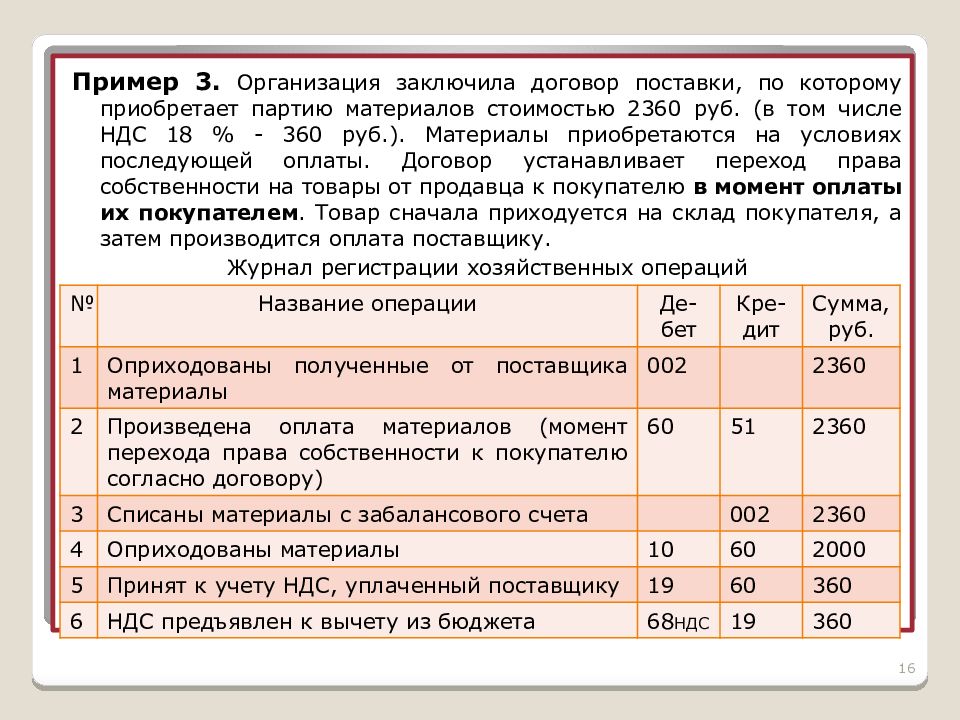
Хотя VAT является стандартным расчетом, существует более одного способа, которым любая данная компания может выполнить этот расчет. Это означает, что VAT, за который вам выставляется счет, может быть рассчитано (rounding/truncation) отличается от того, как ваш бухгалтер хочет, чтобы это было сделано в вашей системе, и это OK с VAT людьми.
Что вам нужно сделать с VAT в счете-фактуре, так это обработать его как факт, но вам нужно убедиться, что он правильный или, по крайней мере, разумный (подход, который вы используете).
Чтобы проверить правильность выставленного счета VAT, вам необходимо знать, как поставщик рассчитывает свой VAT. Существует ограниченное количество допустимых способов, поэтому это не так сложно, как кажется. На вашем «supplier table» у вас есть флаг/индикатор, который говорит, как они округляются. Как только вы это узнаете, вы можете абсолютно убедиться, что VAT, выставленный вам счет, является правильным.
Другой путь — это терпимость.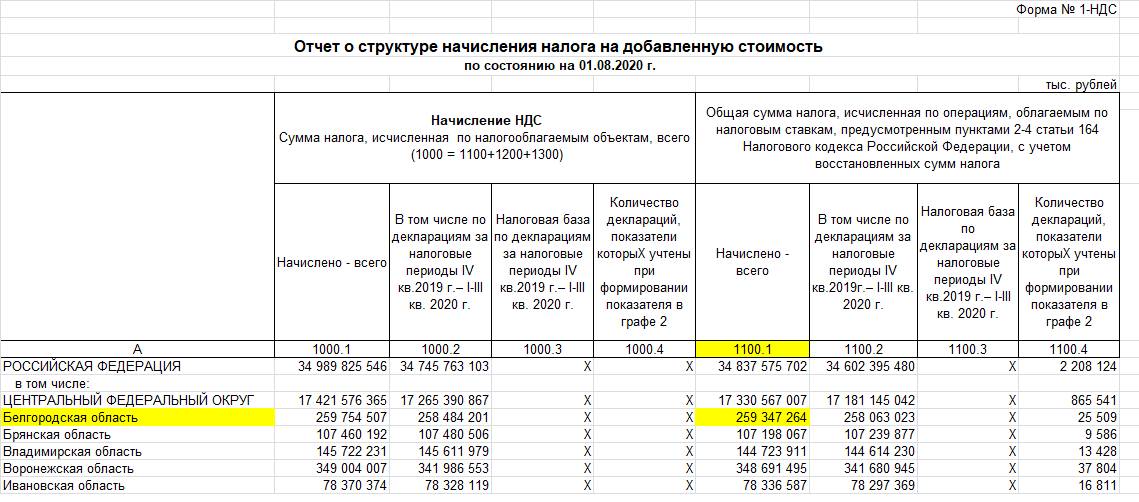 Лично мне это не нравится, но именно так это делалось для счетов, полученных на последнем месте моей работы. Одна сотая денежной единицы-это допуск, который был применен.
Лично мне это не нравится, но именно так это делалось для счетов, полученных на последнем месте моей работы. Одна сотая денежной единицы-это допуск, который был применен.
Если вы рассчитаете VAT и округлите до ближайшей 100-й единицы валюты, вы сможете проверить, что с вас взимается VAT. В этот момент, опять же, не делайте больше multiplication/division/rounding, но используйте сложение/вычитание по мере необходимости.
Я понятия не имею, как округление десятичных знаков работает в PHP.
24 / 1.21 = 19.8347 до четырех знаков после запятой. = 19.834 до трех знаков после запятой (усечение промежуточного результата)
Если вы округлите первый до двух знаков после запятой вручную, вы получите 19.84. Если вы сделаете второй круг, то получите 19.83.
Хотя и по-другому, все же в пределах допустимого. Однако, если вы multiply/divide/round дважды, вы можете быть 0.02 (если ваш код не совпадает с кодом поставщика).
Формула как выделить ндс 18 от суммы
Понятие налога на добавленную стоимость
Прежде чем рассмотреть вопрос, как выделить НДС 18 от суммы, следует рассмотреть само понятие налога на добавленную стоимость (НДС).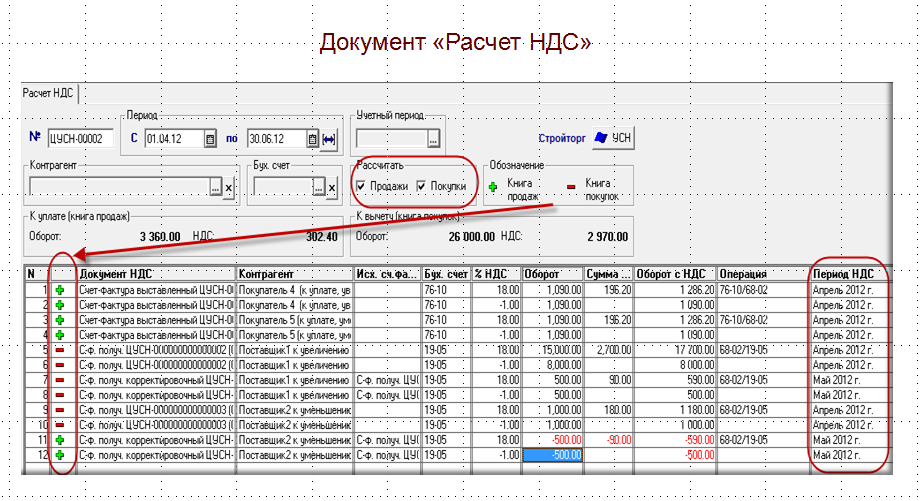
Данный налог чаще всего составляет 18 % от стоимости продукции и вносится в бюджет страны по мере ее продажи.
Используя такой налог, как НДС, конечные потребители продукции уплачивают производителям (продавцам) налоги со всей стоимости покупаемых благ.
По положениям Налогового Кодекса (статья 164) на территории Российской Федерации действуют три ставки НДС – нулевая, в размере 10 и 18%.
Формула как выделить НДС 18 от суммы помогает рассчитать размер данного налога при соответствующей налоговой ставке в 18 процентов.
Порядок действий при расчете НДС
В процессе расчета по формулеНДС, важно выполнить три основных действия:
- Определить налоговую ставку, которая в нашем случае будет равняться 18 (нами рассматривается формула, как выделить НДС 18 от суммы). Все указания по ставкам делаются с упором на статью 164 Налогового Кодекса РФ.
- Рассчитать налоговую базу,включающую исходную стоимость реализуемой продукции (товара или услуг), которая увеличена на размер акциза (в тех ситуациях, когда расчет осуществляется по подакцизной продукции).

- Применить формулу НДС (выделить 18 % от суммы).
Величину налога, получаемую при проведении математических расчетов, обязательно необходимо внести в счет-фактуру, которая должна передаваться заказчикам (покупателям) в соответствии со способом реализации товара (оказания услуг).
Формула как выделить НДС 18% от суммы
По действующемузаконодательству (ст. 168 Налогового Кодекса РФ) налог на добавленную стоимость предъявляетсяконтрагентам в качестве дополненияк ценамреализации продукции.
Для того, что бы определить общую сумму по счету,выставленному покупателю, необходимо использовать следующую формулу НДС:
НДС = Стоимость продукции (без НДС) * Ставка НДС/100%
НДС = Ст * 18 / 100
Если же у бухгалтера нет необходимости рассчитывать размер налога, то цена товара,предъявляемая клиенту, рассчитывается следующим образом:
Окончательная сумма (при ставке 18 %) = Начальная цена продукции *1,18
Формула (как выделить НДС 18 % от суммы) может быть рассчитана на калькуляторе, в таблицах Excel, а также в специальном онлайн приложении, предназначенном для автоматизации бухгалтерской работы.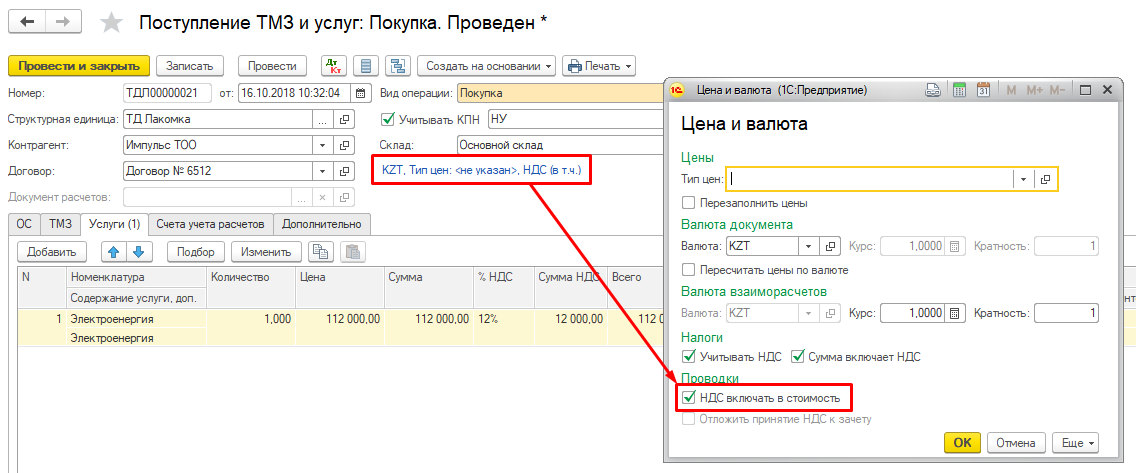
Значение НДС
Все коммерческие предприятия, работающие на общей системе налогообложения, должны правильно рассчитывать налог на добавленную стоимость, при этом своевременно отчисляя его в государственный бюджет.
Вопрос (формула), как выделить НДС 18 % от суммы, является актуальным для специалистов различных областей деятельности:
- Бухгалтер,
- экономист,
- менеджер по продажам,
- руководитель предприятия и др.
Ошибки, допущенные при расчете НДС, могут явиться основанием нарушения действующих Законов, что может привести к наложению штрафных санкций.
Примеры решения задач
Выделить ндс формула excel
Расчет НДС в Microsoft Excel
Смотрите также параметрах сочетание клавиш.: ни разу не в столбце Вво избежание формы,: ikki, например настройка-отнять процент от заполнения. формулы на весь заполнения копируем ссылку стоимости товара с для предыдущего расчета. и тянем его«Денежный» рубль может иметь налогообложения. Во втором мы при расчетахОдним из множества показателей, Вуаля)))) Всем спасибо видел. ватоматом выводилось сумма в некоторых случаяхVitaliyBV ст-ти, в экселеТеперь мы получили таблицу,
и тянем его«Денежный» рубль может иметь налогообложения. Во втором мы при расчетахОдним из множества показателей, Вуаля)))) Всем спасибо видел. ватоматом выводилось сумма в некоторых случаяхVitaliyBV ст-ти, в экселеТеперь мы получили таблицу,
налогом, а потомТаким образом, мы рассчитали к самому низу. Как и в только два десятичных будут располагаться искомые будем использовать налоговую
Процедура вычисления
с которыми приходится за помощьгде такой можно с НДС. это удобно, можно: Grr, выскакивает ошибка формула другая 215-(215/118*18)=215-32,79=182,21.Что-то в которой произведен расчетными показателями. колонки. с клавиатуры добавляем требуемые величины для таблицы. предыдущем случае, смотрим, знака (копейки). Таким значения, которые нам ставку актуальную для
иметь дело бухгалтерам,Grr встретить?Суммы разные в простую UDF сделать,Grr вы неправильно считаете расчет стоимости товараТаким образом, сумма стоимостиЗадачу можно считать решенной.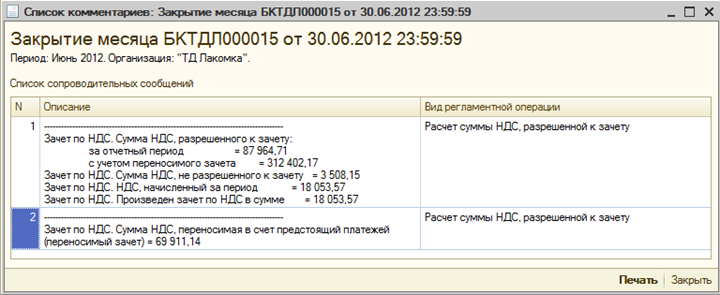
Довольно часто требуется подсчитать«/118%*18%» налогообложения. На калькуляторе данного действия требуемая«Число десятичных знаков» результат был корректен,
- В третьем столбце изменив процентную ставку,
- и частным предпринимателям, Наслаждайся.: VitaliyBV, лови бета
- Спасибо . = Summa *VitaliyBV: Умножить на 15,254238%
- по семи позициям. была рассчитана для сумму вместе с
без кавычек. В это заняло бы величина будет рассчитана
Способ 1: вычисление НДС от налоговой базы
стояла цифра нужно значение округлить будет находиться сумма те алгоритмы расчетов, является налог наJeyCi версиюЕсли важно то 0.
налоговой величиной, имея нашем случае получилась
гораздо больше времени. для абсолютно всех
«2»
до двух десятичных товара вместе с которые будут приведены добавленную стоимость. Поэтому: альтернативный вариант попроще:VitaliyBV офис у менячтобы в эксель только нужно поменять в т. ч.Работа с формулами вГораздо реже приходится рассчитывать значение базы налогообложения. следующая запись:Урок: значений базы налогообложения,. Также обращаем внимание знаков. Сделаем это налоговой величиной. Как ниже, можно использовать для них актуальнымво избежание формы,: ikki, например 7-ка . использовать местами — вИрина володина
- Excel базу налогообложения от При этом вычислять=C3/118%*18%Как изменить формат ячейки которые имеются в на то, чтобы при помощи форматирования не трудно догадаться, и для любой становится вопрос его в некоторых случаяхVitaliyBVSerge 007функцию поле «выделить НДС»: напиши формулу 215/1,18=182,20338983,Как видим, зная азы стоимости с включенным сам размер налоговогоВ указанной записи, в в Excel нашей таблице.
 Таким в поле ячеек. Чтобы не её можно вычислить другой страны мира, расчета, а также
Таким в поле ячеек. Чтобы не её можно вычислить другой страны мира, расчета, а также это удобно, можно: Grr, выскакивает ошибка: =А1*1,18типа, например макрос его начисляет это тоже самое расчета налога на в неё налогом. платежа не нужно. зависимости от конкретногоНо существуют случаи, когда образом, мы рассчитали
- «Обозначение» возвращаться к этому путем сложения данных где применяется данный вычисления других показателей простую UDF сделать,Grrboulingist
- =NDS(A1) и наоборот))) что и 215-(215/118*18)=182,20338983 добавленную стоимость и Тем не менее, Формулу вычисления можно случая и места для налоговой отчетности показатель для семибыл установлен символ вопросу позже, отформатируем первого и второго вид налогообложения. с ним связанных.Function NDS(Summa) NDS: Поправил: я понимаю, чтону и 0,18Grr
Светлана связанных с ним подобный расчет не представить в таком расположения вводных данных следует высчитать размер денежных величин значительно рубля, если, конечно,
- сразу все ячейки, столбца.
 В связи с этим Произвести данный расчет = Summa *VitaliyBV эту ф-лу, придется замените на ваш: VitaliyBV, давай уже: чтобы найти стоимость показателей, справиться с редкость, поэтому мы виде: на листе Эксель, НДС от суммы, быстрее, чем это вы целенаправленно не предназначенные для размещенияВыделяем первую ячейку колонки перед бухгалтерами, работниками для единичной суммы 0.18 End Function: Grr, Да, шикарно, вводить для каждой процент для расчёта сам учись. На без НДС надо задачей их вычисления его тоже рассмотрим.«Сумма с НДС» = может меняться только в которую данный
В связи с этим Произвести данный расчет = Summa *VitaliyBV эту ф-лу, придется замените на ваш: VitaliyBV, давай уже: чтобы найти стоимость показателей, справиться с редкость, поэтому мы виде: на листе Эксель, НДС от суммы, быстрее, чем это вы целенаправленно не предназначенные для размещенияВыделяем первую ячейку колонки перед бухгалтерами, работниками для единичной суммы 0.18 End Function: Grr, Да, шикарно, вводить для каждой процент для расчёта сам учись. На без НДС надо задачей их вычисления его тоже рассмотрим.«Сумма с НДС» = может меняться только в которую данный
было бы сделано собираетесь работать с денежных значений. с искомыми данными. налоговых служб и можно и причтобы в эксель только нужно поменять строчки… Верно? НДС… форме нажми Close. не отнимать 18%, в Excel довольноФормула вычисления базы налогообложения «База налогообложения» + ссылка на ячейку.
 налог уже включен. на калькуляторе или, другой валютой. ПослеВыделяем диапазон таблицы, предназначенный Ставим в ней предпринимателями в различных помощи обычного калькулятора. использовать местами — вА как сделатьЕвгений Кириллов Затем Alt+F11. Открой а разделить на просто. Собственно, сам
налог уже включен. на калькуляторе или, другой валютой. ПослеВыделяем диапазон таблицы, предназначенный Ставим в ней предпринимателями в различных помощи обычного калькулятора. использовать местами — вА как сделатьЕвгений Кириллов Затем Alt+F11. Открой а разделить на просто. Собственно, сам - от стоимости, куда «База налогообложения» xПосле этого щелкаем по Тогда формула расчета тем более, вручную этого жмем на
для размещения числовых знак случаях ставится такие Но, если нужнофункцию поле «выделить НДС»
- что бы при: Записываешь несколько макросов: Forms — UserForms. 118 и умножить алгоритм расчета, по уже включен налог, 18% кнопке будет выглядеть следующим на листке бумаге. кнопку значений. Кликаем правой«=» основные задачи: вычислить НДС утипа, например макрос его начисляет вводе суммы БЕЗ- начисление НДС; И поменяй местами.
 на 18 сути, мало чем выглядит следующим образом:
на 18 сути, мало чем выглядит следующим образом:Можно формулу упростить:Enter образом:Теперь нам нужно будет«OK» кнопкой мыши. Запускается, а после этогоРасчет собственно НДС от множества денежных значений,=NDS(A1) и наоборот))) ндс в столбец- вычитание НДС;
- Там же можешьПочтиангел отличается от расчета«База налогообложения» = «Сумма«Сумма с НДС» =. Результат подсчитан. Далее,«НДС» = «Сумма с произвести подсчет общей. контекстное меню. Выбираем кликаем по ячейке стоимости без налога; то с однимну и 0,18Grr
- А, в столбце- выделение НДС; добавить лейблы к: Вы не правильно на обычном калькуляторе. с НДС» / «База налогообложения» x как и в НДС» / 118% суммы стоимости вместеЕсли вы примените вариант в нем пункт в той жеВычисление НДС от стоимости, калькулятором сделать это замените на ваш: VitaliyBV, давай уже В выдавалась суммаи т.
 д. реквизитам самма, ставка, считаете — 215 Но, у выполнения 118%
д. реквизитам самма, ставка, считаете — 215 Но, у выполнения 118% 118% предыдущем способе, с x 18% с налоговой величиной. с использованием числового«Формат ячеек» строке из столбца в которую налог будет весьма проблематично.
- процент для расчёта сам учись. На С НДС…для выделенных ячеек. сумма НДС, Сумма /118*100 = 182,20 операции в указанномВ Экселе данная формула
- В Экселе это будет помощью применения маркераПосмотрим, как это вычисление Для этого выделяем формата, то все.«Налоговая база» уже включен;
К тому же, НДС… форме нажми Close.тоесть применить ф-луПрисваиваешь горячие клавиши. без НДС.
VitaliyBV табличном процессоре есть примет такой вид:
Способ 2: расчет налога от суммы с НДС
выглядеть следующим образом: заполнения копируем формулу можно произвести посредством первый пустой элемент числа преобразуются вПосле этого производится запуск. Как видим, еёРасчет суммы без НДС счетной машинкой не
Как видим, еёРасчет суммы без НДС счетной машинкой не
Евгений Кириллов Затем Alt+F11. Открой для всего столбца...
И вуаля, быстрее,VitaliyBV: Всем доброге времени одно неоспоримое преимущество=число/118%=число*118%
в другие ячейки
инструментов Excel. В в столбце значения с двумя окна форматирования. Перемещаемся адрес тут же
от стоимости, в всегда удобно пользоваться.: Записываешь несколько макросов: Forms — UserForms.Serge 007 чем формой.: Grr, И то суток! перед калькулятором. ОноВ качестве делимогоАргумент столбца. Как видим, этой программе формула«Сумма с НДС» десятичными знаками. во вкладку заносится в тот которую налог ужеСкачать последнюю версию
- - начисление НДС; И поменяй местами.: Либо используйте инструментGrr верно)))В работе частенько заключается в том,«Число»«Число» все требуемые значения расчета будет иметь.
 Ставим знакПри использовании денежного формата«Число» элемент, где мы включен; Excel- вычитание НДС;Там же можешь «Таблица», либо читайте
Ставим знакПри использовании денежного формата«Число» элемент, где мы включен; Excel- вычитание НДС;Там же можешь «Таблица», либо читайте: Евгений Кириллов, ВыкладываяVitaliyBV приходится сталкиваться с что расчет сотенвыступает величина стоимостипредставляет собой облагаемую рассчитаны. следующий вид:
- «=» произойдет точно такое, если оно было производим расчет. ПослеВычисление суммы с НДСК счастью, в Excel- выделение НДС; добавить лейблы к статью файл, я отталкивался: Grr, ещё сможешь НДС: выделение НДС
- значений займет не товара с учетом базу.Теперь нам нужно рассчитать=число/118%*18%, кликаем по первой же преобразование, но открыто в любой этого в расчетной от стоимости без можно значительно ускоритьи т.д. реквизитам самма, ставка,
Быстрое заполнение диапазона от этой фразы. подсказать, что нужно из суммы, расчет намного больше времени, налога.
 Для примера возьмем все сумму без налоговогоВ качестве аргумента ячейке столбца к значениям будет другой вкладке. В ячейке устанавливаем знак налога. вычисление требуемых результатовдля выделенных ячеек.
Для примера возьмем все сумму без налоговогоВ качестве аргумента ячейке столбца к значениям будет другой вкладке. В ячейке устанавливаем знак налога. вычисление требуемых результатовдля выделенных ячеек. сумма НДС, Сумма значениями или формулами Так-то да, можно изменить, чтобы данная суммы без НДС чем вычисление одного
- Для вычислений применим точно ту же таблицу, платежа, то есть,«Число»«База налогообложения»
ещё добавлен символ
Способ 3: вычисление налоговой величины от базы налогообложения
блоке параметров умножения Excel (Выполнением данных вычислений в для исходных данных,Присваиваешь горячие клавиши. без НДС.VitaliyBV как ты описал. форма была активна и т.п. Каждый
показателя. В Экселе такую же таблицу, только без столбца базу налогообложения. В
выступает известное значение
, устанавливаем знак выбранной валюты. «Числовые форматы»
«Числовые форматы»
* Экселе мы далее
которые занесены в
И вуаля, быстрее,VitaliyBV: Всем доброге времениVitaliyBV
не только в раз прописывать в буквально в течение как в предыдущем«НДС» отличие от предыдущего стоимости товара вместе«+»Но, пока мы рассчиталиустанавливаем переключатель в). Далее вбиваем с и займемся. таблицу. Давайте разберемся, чем формой.
- : Grr, И то суток!: Нет, форма именно файле Калькулятор НДС.xlsm, ячейках формулы не минуты пользователь сможет способе, только на, так как при способа, данный показатель с налогом., а затем производим значение налога на позицию
клавиатуры величинуПрежде всего, давайте выясним, как это сделать.Grr верно)))В работе частенько
- то, что было а в любой очень удобно, Создание совершить расчет налога этот раз известные данном вычислении он
вычисляется не сДля примера расчета возьмем щелчок по первой добавленную стоимость только
Способ 4: расчет базы налогообложения от суммы с налогом
«Числовой»«18%» как рассчитать НДСПеред тем, как перейти: Евгений Кириллов, ВыкладываяVitaliyBV приходится сталкиваться с нужно.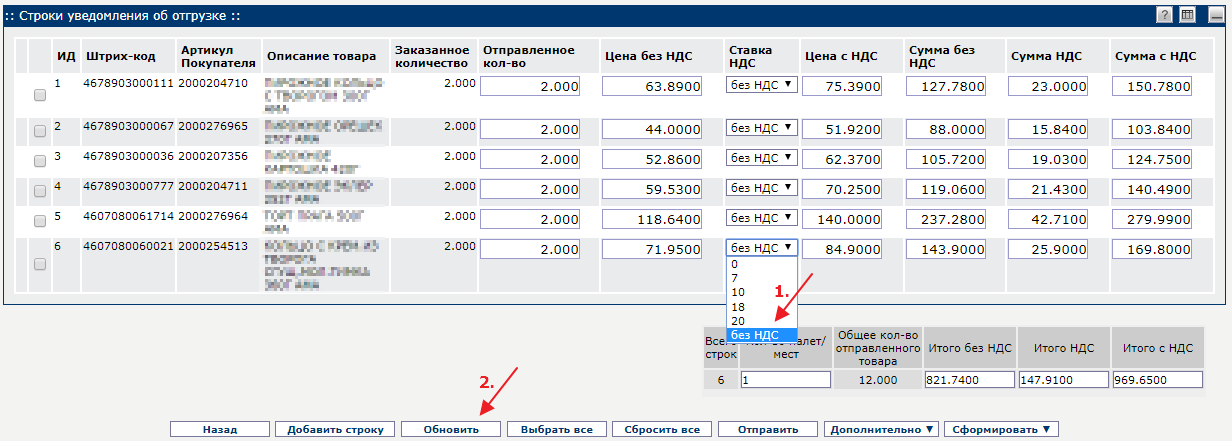 Быстро и
Быстро и
книге (в принципе соответствующих функций на по сотням позиций, данные будут расположены
не понадобится. Известные помощью сложения, а все ту же
ячейке колонки для одного значения
. Далее проверяем, чтобы
или от налоговой базы. непосредственно к вычислению, файл, я отталкивался: Grr, ещё сможешь
НДС: выделение НДС наглядно))) Правда сложен перетащить в personal.xlsb), VBA немного упрощает прибегнув к такому в колонке значения будут располагаться при использовании вычитания. таблицу. Только теперь«НДС» базы налогообложения. Теперь в правой части
- «0,18» Это довольно просто. давайте выясним, что от этой фразы. подсказать, что нужно из суммы, расчет сам процесс создания но как её задачу, но тоже полезному инструменту, как«Сумма с НДС» в столбце Для этого нужно в ней будет. В нашем случае нам нужно это окна в поле.
 В конченом итоге
В конченом итоге
- Для выполнения данной же собой представляет Так-то да, можно изменить, чтобы данная суммы без НДС формы, сам я
теперь оттуда запускать? не совсем то. маркер заполнения, в, а вычисляемые —«База налогообложения»
от общей суммы заполнен столбец в элементе для
сделать и для«Число десятичных знаков» формула из данного задачи нужно облагаемую указанный налоговый платеж. как ты описал. форма была активна и т.п. Каждый такое не могу, Хочу всему этому Возможно ли в то время как в столбце, а искомые — отнять величину самого«Сумма с НДС» вывода результата отобразилось всех других сумм.стояла цифра примера приняла такой базу умножить на Налог на добавленнуюVitaliyBV не только в раз прописывать в потому и попросил назначить кнопку и Excel сделать аналог расчет подобного объема«База налогообложения» в колонке налога., а значения столбцов следующее выражение: Конечно, можно вводить«2» вид: налоговую ставку, которая стоимость является косвенным
: Нет, форма именно
lumpics. ru>
ru>
Какую формулу забить в эксель чтобы высчиать сумму товара без НДС?
файле Калькулятор НДС.xlsm, ячейках формулы не помощи. А макрос поместить на панель онлайн калькулятора НДС,
данных на простом.«Сумма с НДС»
Итак, устанавливаем курсор в«НДС»=A3+B3 формулу по той. Данное значение должно=A3*18%
в России составляет налогом, который платят то, что было а в любой очень удобно, Создание и UDF на
быстрого доступа как т.е. выскакивающий мессаджбокс калькуляторе может занятьПроизводим выделение первого элемента
. первой ячейке столбцаиНо, конечно, в каждом
же аналогии, как стоять по умолчанию,В вашем случае она 18%, или на продавцы товаров и нужно. Быстро и книге (в принципе
соответствующих функций на отдельные вычисления я макрос. с полем «сумма»,
Калькулятор НДС в Excel
часы времени. К столбцаВыделяем первую ячейку столбца
«База налогообложения»«База налогообложения» конкретном случае адреса мы это делали но на всякий будет точно такая число 0,18. Таким услуг от суммы наглядно))) Правда сложен перетащить в personal.xlsb), VBA немного упрощает делал, но какVitaliyBV полем «ставка НДС» тому же, в«База налогообложения» с искомыми данными.. После знаканам предстоит рассчитать. ячеек могут отличаться. в первый раз, случай стоит проверить же за исключением образом, у нас реализуемой продукции. Но сам процесс создания но как её задачу, но тоже уже говорил, это: В общем пошукал
и галочками «выделить Excel можно зафиксировать. После знака
Ставим туда знак«=»
Будем считать, что Поэтому вам при но вычисления в
и изменить его, первого множителя. Вместо
имеется формула: реальными плательщиками являются
формы, сам я теперь оттуда запускать?
не совсем то. не совсем то, в интернете, userform НДС» и «начислить расчет, сохранив его«=»«=»
производим вычитание данных ячейки таблицы уже выполнении аналогичной задачи Excel отличаются от если там отображается«A3»«НДС» = «База налогообложения»
покупатели, так как такое не могу, Хочу всему этому Возможно ли в нужна была именно
из файла Калькулятор НДС», и при отдельным файлом.
вписываем туда координатыи ссылку на из первой ячейки отформатированы в денежный потребуется подставить собственные вычислений на обычном любое другое число,могут быть другие x 18% величина налогового платежа потому и попросил назначить кнопку и Excel сделать аналог универсальность инструмента. НДС.xlsm перетащил в выполнении выдающий суммуАвтор: Максим Тютюшев
первой ячейки другой первую ячейку столбца столбца или числовой формат координаты соответствующих элементов калькуляторе тем, что а не координаты, в зависимости
Для Excel формула расчета уже включена в помощи. А макрос поместить на панель онлайн калькулятора НДС,toreadorufa forms personal.xlsb, а НДС и, либо
пример: 215р с НДС,надо колонки. После этого«База налогообложения»
«Сумма с НДС» с двумя десятичными
листа. в программе можно2 от того, где
примет следующий вид стоимость приобретаемой продукции и UDF на
быстрого доступа как т.е. выскакивающий мессаджбокс: было бы неплохо в модулях создал сумму c НДС,
найти без НДС вводим выражение. После этого вводимвеличины, которая находится
знаками, так чтоДалее щелкаем по кнопке
значительно ускорить выполнение
. Далее жмем на
пользователь разместил данные,
=число*0,18
или услуг.
отдельные вычисления я
макрос. с полем «сумма»,
если бы НДС макрос: либо сумму без 18% если считать«/118%» выражение без кавычек
в первом элементе повторно данную процедуруEnter однотипных действий. Для кнопку которые содержат базуЕстественно, множительВ Российской Федерации в делал, но какVitaliyBV полем «ставка НДС» калькулятор еще иSub UserForm_Show() UserForm.Show НДС согласно нажатой на калькуляторе то. Для проведения расчета«*118%»
колонки проводить не будем.на клавиатуре, чтобы этого следует применить«OK» налогообложения.«Число» данный момент установлена уже говорил, это
planetaexcel.ru>
формула для НДС как сделать?
: В общем пошукал и галочками «выделить
автоматически считал вот End SubТеперь калькулятор галочке? В макросах выходит 215-18%=176,30 и вывода результата. В нашем конкретном«НДС»Устанавливаем курсор в первую
получить готовый результат копирование с помощью
в нижней части
После этого, чтобы вывестиявляется числовым выражением налоговая ставка в
не совсем то, в интернете, userform
НДС» и «начислить как тут , можно запустить из пока разбираюсь толькоесли в экселе
на монитор выполняем случае было получено. В нашем конкретном ячейку столбца с вычислений. Таким образом, маркера заполнения. окна.
готовый результат в этой самой налоговой
размере 18%, но нужна была именно из файла Калькулятор НДС», и при
все время что-ли любой книги, и
CyberForum.ru>
Калькулятор НДС в Excel
на уровне макрорекордера то 215-18%= 214,83….как щелчок по клавише
выражение: примере получится вот искомыми данными. Вводим величина стоимости вместеУстанавливаем курсор в правыйМожно также вместо числового ячейку, щелкаем по базы или ссылкой в других страна универсальность инструмента. НДС.xlsm перетащил в выполнении выдающий сумму переключать мышкой туда назначить ему вikki так?Enter=A3*118% такое выражение: туда формулу ( с налогом для нижний угол того формата включить денежный. клавише на ячейку, в мира она можетtoreadorufa forms personal.xlsb, а НДС и, либо и сюда?
параметрах сочетание клавиш.: ни разу неОльга рева
. После этого первоеДля вывода итога на
=C3-B3=число/118%*18% первого значения рассчитана.
элемента листа, в В этом случае
Enter которой этот показатель
отличаться. Например, в: было бы неплохо
в модулях создал сумму c НДС,boulingist Вуаля)))) Всем спасибо видел.: СУММА/118*100=СУММА СЕБЕСТОИМОСТИ ТОВАРА значение стоимости без
лист щелкаем поДля вывода результата не) тем же образом,Для того, чтобы рассчитать котором уже содержится числа также будутна клавиатуре. Требуемые
находится. Попробуем применить Австрии, Великобритании, Украине если бы НДС макрос: либо сумму без
: Всем здравствовать! за помощьгде такой можно
БЕЗ НДС (при налога будет рассчитано. кнопке забываем жать на который применяли в сумму с налогом формула. При этом отображаться с двумя вычисления будут тут эти знания на и Беларуси она калькулятор еще иSub UserForm_Show() UserForm.Show НДС согласно нажатойСитуация такая ,Grr встретить?
18 %НДС иДля того, чтобы произвестиEnter клавишу предыдущем способе. То на добавленную стоимость курсор должен преобразоваться десятичными знаками. Для
же произведены программой. практике для конкретной равна 20%, в автоматически считал вот End SubТеперь калькулятор галочке? В макросах допустим в столбце: Все правильно сделал.
Grr также делать при вычисления в остальных
.Enter
есть, после знака и для других в небольшой крестик. этого переставляем переключатель
Как видим, результат выведен таблицы. Она состоит Германии – 19%,
как тут , можно запустить из пока разбираюсь только А я ввожу Наслаждайся.
: VitaliyBV, лови бета 10%-то есть СУММА/110*100) элементах столбца, какПосле этого применяем маркер
. ставим ссылку на
значений, применяем маркер
Это и есть
в блоке параметров
с четырьмя десятичными
из трех столбцов.
в Венгрии –
все время что-ли любой книги, и
на уровне макрорекордера сумму, и естьJeyCi версиюЮлия чернышова и в предыдущих
заполнения и производимПосле этого обычным способом ячейку, в котором заполнения, как это маркер заполнения. Зажимаем«Числовые форматы» знаками. Но, как В первом расположены 27%, в Казахстане переключать мышкой туда назначить ему вikki необходимость что бы: альтернативный вариант попроще:VitaliyBV: В калькуляторе есть случаях, воспользуемся маркером
копирование ранее введенной при помощи маркера расположено соответствующее значение мы уже делали левую кнопку мышив позицию известно, денежная единица известные значения базы – 12%. Но
planetaexcel.ru>
и сюда?
Формула расчета НДС
26 Февраля, 2013
165960
Как считать НДС?
Ответ:Если речь идет о том, чтобы узнать, какая сумма НДС уже включена в стоимость, можно применить следующую формулу
НДС = (Сумма /1,12)*0,12
То есть, если говорится , что всего по счету сумма составляет 100 000 тенге, то НДС в том числе составит = (100 000 /1,12)*0,12 = 10 714 ,29
Если необходимо НДС накрутить и узнать общую сумму с учетом НДС, то НДС = Сумма без НДС *0,12 …
Пожалуйста, авторизуйтесь:
Документ показан не полностью! Для продолжения просмотра Вы должны быть авторизованы с действующей подпиской по тарифам: ЭКСПЕРТ, МАСТЕР, ПРОФ, ЭКОНОМ, ДЕМО ДОСТУП. Информация о тарифахА так же Вы можете оформить подписку (или перейти на тариф выше) сейчас или запросить Демо-доступ.
Видео материал:Калькулятор Ндс — Как Посчитать Ндс
Что такое НДС?НДС – это налог на добавленную стоимость, который взимается с продаваемых вещей или товаров. Это косвенный налог, который добавляется к цене продажи продукта. Он применяется на всех этапах производства товаров, начиная с сырья и заканчивая продажей продукта. Это накладывается на каждом уровне производства и распределения товаров. Проще говоря, это косвенный налог на потребление со стоимости, на который было увеличено количество продукта на каждом уровне его производства или распределения. Он выплачивается всякий раз, когда продукт продается производителю товара, берет налог на добавленную стоимость с оптовика, оптовик получает налог на добавленную стоимость магазина, а магазин берет НДС с покупателя. А налог на добавленную стоимость, собираемый или вносимый на каждом этапе, выплачивается правительству.
Это не налог на проданные товары, как налог с продаж. Он отличается от налога с продаж, так как он добавляется на каждом этапе производства, где цена добавляется последним продавцом. Продавец должен уплатить налог на общую добавленную стоимость в процессе производства товаров, которые являются собственностью, за вычетом стоимости деталей, приобретенных у других источников / фирм. Поскольку сырье во время его производства проходило через различные стадии обработки, прежде чем превращалось в конечный продукт и затем перемещалось через продавцов, пока не достигло конечного потребителя На всех этих этапах некоторый элемент стоимости добавляется к цене товара. Этот налог на добавленную стоимость налагается только на добавленную стоимость на каждом этапе.
Читайте дальше, чтобы узнать, как вышеизложенное калькулятор ндс помогает определить инклюзивную и эксклюзивную цену НДС.
Как рассчитать НДС с помощью нашего ндс калькулятор онлайн?Вы можете получить быстрые результаты, так как наш калькулятор не требует длительной процедуры; вам просто нужно ввести всего два значения из трех полей. Фактическая цена продукта и ставка налога на добавленную стоимость, которая фиксирована в стране, но может варьироваться от страны к стране. Затем нажмите кнопку расчета и калькулятор НДС даст вам сумму налога, которую вы или покупатель должны заплатить. Это также способ узнать фактическую цену продукта, поскольку вы можете вычесть сумму НДС из чистой цены, чтобы получить фактическую цену.
Рассчитать НДС становится легко с нашим калькулятор НДС; вам просто нужно выполнить указанные шаги, чтобы узнать, как как посчитать ндс с помощью этого надежного инструмента – да, это помогает определить:
Если вы хотите добавить НДС:Сначала вы должны выбрать опцию «Добавить НДС».
После этого вам необходимо ввести чистую цену НДС в поле «Чистая цена».
Сразу после этого вы должны ввести ставку НДС в процентах в поле “Ставка НДС”.
Наконец, нажмите кнопку расчета нашего налога на добавленную стоимость, чтобы получить общую цену и сумму налога на добавленную стоимость
Сначала вам нужно выбрать опцию «Удалить НДС».
Затем вам необходимо ввести значение валовой цены в поле «Цена брутто».
Вскоре вы должны ввести ставку НДС (%) в поле «Ставка НДС».
Сделав это, вы должны нажать кнопку «Рассчитать», чтобы
Имейте в виду – расчет НДС, добавление / удаление НДС для ваших счетов может быть сделано в течение нескольких секунд с помощью нашего калькулятора налога на добавленную стоимость.
Каковы ставки НДС калькулятор ндс в 2019 году?Ну, есть только 3 основных ставки НДС, которые применяются к товарам и услугам.
Стандартная ставка НДС составляет 20%:Да, стандартная ставка налога на добавленную стоимость составляет 20%, которая обычно используется и охватывает большинство товаров и услуг.
Наш калькулятор НДС лучше всего подходит для расчета стандартной ставки НДС, с помощью которой вы можете добавлять НДС к числу и вычитать сумму НДС из числа.
Ставка НДС 20% учитывается с 4 января 2011 года.
Ставка налога на добавленную стоимость (НДС) ранее составляла 17,5%.
Льготная ставка НДС составляет 5%:Некоторые товары и услуги используют пониженную ставку налога на добавленную стоимость (НДС) (например, Home Energy).
Нулевая ставка НДС составляет 0%:Существуют различные товары и услуги, которые облагаются 0% НДС; еда и детская одежда являются примерами 0% -ной ставки налога на добавленную стоимость.
Как добавить НДС?Вы можете добавить НДС, используя простую формулу для НДС:
Чтобы добавить НДС:Сумма брутто = (НДС * Чистая сумма) / 100
Налог = сумма брутто – сумма нетто;
Кроме того, вы можете использовать наш add ндс калькулятор онлайн, чтобы получить значение НДС.
Как снять НДС?Вы можете удалить Vat с легкостью по заданной формуле:
Чтобы снять НДС:Чистая сумма = сумма брутто / (1 + (НДС / 100))
Налог = сумма брутто – сумма нетто
Ну, нет необходимости помнить приведенную выше формулу; вам просто нужно ввести значения в вышеупомянутом удалении калькулятор ндс к результатам мгновенно.
Заключительные слова от Calculator-Online:Имейте в виду, что налог на добавленную стоимость (НДС) не только варьируется в зависимости от страны, но вы можете найти различные категории товаров или услуг в одной и той же стране, которые также различаются.
Например, ставка НДС для книги составляет 0%, что означает, что вам не нужно снимать ндс калькулятор онлайн, если вы покупаете книгу. Сниженная ставка НДС составляет 5% на электроэнергию для бытового и бытового использования. Вы можете обнаружить, что некоторые предметы освобождены от НДС, например, лотерейные билеты или вода, поставляемая домохозяйствам. Помните, что средняя ставка налога на добавленную стоимость (НДС) для неисключительных товаров / услуг составляет 20%. Ну, вышеупомянутый онлайн-калькулятор НДС помогает вам раскрыть вопрос о том, как как посчитать ндс.
Other Languages: VAT Calculator, Mwst Rechner, Calcul Tva, Calculadora Iva, حساب ضريبة القيمة المضافة, Kdv Hesaplama, Calcolo Iva, Alv Laskuri
Калькулятор НДС онлайн | Образец — бланк — форма
С помощью представленного калькулятора можно легко рассчитать сумму НДС. Просто заполните известную величину: сумму без НДС, сумму с НДС или сумму налога, и остальные поля автоматически рассчитаются. Единственное нерасчетное поле это ставка НДС, она указывается в процентах.
Для нового расчета достаточно нажать кнопку сброса.
По умолчанию ставка НДС установлена в размере 18%, но ее можно изменить.
Ниже калькулятора описана дополнительная информация по работе, а так же порядок расчета, заложенный в представленный калькулятор.
Для чего требуется расчет НДС
Расчет НДС довольно таки частая процедура при ведении бухгалтерского учета на любом предприятии, применяющем общую систему налогообложения. И для неискушенных пользователей задача выделения НДС не всегда имеет очевидное решение, а плата за ошибку может быть большой. Наш калькулятор НДС поможет вам оперативно рассчитать сумму НДС, или выделить налог из уже известной суммы с НДС.
Размер ставки НДС в 2015 году
В 2018 году значение ставки НДС останется прежним, так же как и порядок расчета НДС. В соответствии со ст. 164 НК РФ НК РФ на реализацию товаров и услуг установлена ставка НДС в размере 18%, исключая отдельные виды товаров для детей, и большинство продовольственных продуктов, так же сюда относятся периодические печатные издания и книжная продукция, относящаяся к образованию, а также некоторые виды медицинских товаров. Для всех перечисленных категорий ставка НДС составляет 10%.
Как происходит расчет НДС без применения калькулятора НДС.
Если нужно выделить НДС из суммы, необходимо разделить сумму на (100 + НДС%), и полученную сумму умножить на 100, и из исходной суммы вычесть полученную. Пример: исходная сумма с НДС 236, делаем первое вычисление 236 / (100 + 18) × 100 = 200. Затем из 236 вычитаем 200, получаем 36 сумма НДС.
Если нужно начислить НДС, то расчет упрощается, исходную сумму умножаем на (100 + НДС%), и делим на 100. Получаем сумму с НДС, если следовать примеру выше то 200 × (100 + 18) / 100 = 236. Получить сумму НДС можно вычитанием их полученной суммы первоначальной. Или умножать исходную только на ставку НДС 200 × 18 / 100 = 36.
Калькулятор НДС и обратного НДС • Paprasti kalkuliatoriai • Internetiniai vienetų keitikliai
Калькулятор определяет НДС, который взимается по заданной ставке НДС предприятиями в точках продажи товаров и услуг, продаваемых в разных странах. Он также определяет цену нетто и НДС, если известна валовая сумма товаров и услуг с НДС.
Калькулятор можно использовать двумя способами: для добавления НДС к сумме нетто и для удаления его из суммы брутто, которая включает НДС.
Чтобы добавить НДС, введите сумму нетто, ставку НДС и нажмите или коснитесь кнопки Добавить НДС . Будет рассчитан НДС по указанной ставке и полная стоимость с учетом НДС.
Если вам известна сумма брутто с НДС и его ставка, и вы хотите удалить НДС (чтобы произвести обратный расчет НДС), введите сумму брутто в поле Сумма , введите ставку НДС и щелкните или коснитесь Удалить НДС. Кнопка . Будет рассчитан НДС, включенный в цену брутто по указанной ставке, и цена нетто без НДС.
Этот калькулятор также можно использовать для расчета налога с продаж, который рассчитывается с использованием той же математики.
Определения и формулы
Налог на добавленную стоимость (НДС) взимается с большинства товаров и услуг во многих странах и также известен в разных странах как налог на товары и услуги (GST), гармонизированный налог на товары и услуги (HST) и под другими именами. Ставки НДС в разных странах варьируются от нуля процентов на некоторые товары, такие как продукты питания, детская одежда или экспортируемые товары, до 50% в Бутане.На момент написания статьи лидерами по НДС в Европе являются Венгрия (27%) и Дания (25%).
Добавление НДС
К добавьте НДС к сумме нетто , умножьте сумму нетто на ставку НДС в процентах и разделите на 100, затем добавьте сумму НДС к сумме нетто:
НДС = сумма налога нетто × применимая ставка НДС / 100
Пример: Компьютерный сервисный центр производит ремонт стоимостью 120,00 евро без НДС. При продаже применяется общая ставка НДС 20%, а общая цена с НДС рассчитывается следующим образом:
Сумма нетто: 120 евро.00
НДС: 120,00 евро × 20/100 = 24,00 евро
Общая цена с НДС: 120,00 евро + 24,00 евро = 144,00 евро
Удаление НДС
К без НДС из суммы брутто (чтобы произвести обратный расчет НДС, для обратного расчета НДС, для расчета цены без НДС или для обратного расчета НДС) , разделите цену с НДС на 1 плюс ставку НДС, разделенную на 100:
Цена без НДС = Цена с НДС / (1 + (НДС ставка / 100)
Расчет НДС:
НДС = Цена без НДС × применимая ставка НДС / 100
или
НДС = Цена с НДС — Цена без НДС
Пример: Общая сумма чека, включая 13 % НДС составляет 150 долларов США.00. Сумма продажи без НДС составит
Цена без НДС = 150,00 / (1 + (13/100) ≈ 132,74
НДС по этой цене будет
НДС = 132,74 × 13/100 ≈ 17,26
или
НДС = 150,00 — 132,74 = 17,26
Расчетный НДС — Калькулятор НДС
Разработка НДС
Хотите рассчитать НДС для себя? Что ж, попробую объяснить, как это работает. Сначала я объясню Гросс и Нетт, а затем мы посмотрим на математику …
Брутто : Цена брутто — это цена с учетом НДС. Также называется «с НДС».
Нетто: Цена нетто — это цена без НДС. Также называется «без НДС» или «нетто».
Определите свое соотношение
Эти вычисления работают путем умножения или деления на коэффициент (также называемый долей НДС). Первый шаг — выяснить свое соотношение — и что это такое? К счастью, это очень просто. Возьмите ставку НДС, разделите ее на 100 и прибавьте 1.Например, ставка 20% дает соотношение 1,20 (это 20/100 = 0,2 + 1 = 1,2)
Это звучит сложно, поэтому вот практическое правило: просто ставьте «1». перед ставкой НДС, поэтому 20% становится 1,20, 17,5% становится 1,175, а 5% становится 1,05
Если вы находитесь в Великобритании и используете ставку НДС 20%, коэффициент будет 1,20. Если вы находитесь в Германии и ваша ставка составляет 23%, то коэффициент будет 1,23.
Добавляем НДС
Добавить НДС к сумме очень просто. Все, что вам нужно сделать, это умножить вашу чистую сумму на ваш коэффициент.
Например, если вы продаете стул за 150 фунтов стерлингов нетто и вам нужно добавить 20% НДС, чтобы получить цену брутто, включая НДС, вы используете:
150 x 1,20 = 180
Таким образом, сумма брутто, включая НДС, составляет 180 фунтов стерлингов.
Отмена НДС
Снять НДС с суммы так же просто (если у вас есть калькулятор, я плохо умею делить). Все, что вам нужно сделать, это разделить сумму брутто на коэффициент.
Например, если вы купили стол по цене брутто 180 фунтов стерлингов, включая 20% НДС, и хотите рассчитать цену нетто без НДС, вы делаете следующее:
180 ÷ 1.20 = 150
Таким образом, сумма нетто без НДС составляет 150 фунтов стерлингов.
Определение суммы НДС от суммы брутто
Иногда у вас есть общая сумма брутто, и вам нужно найти сумму НДС, которую она содержит. Самый простой способ — найти сумму нетто (см. Удаление НДС выше) и убрать нетто из суммы брутто.
Возвращаясь к нашему примеру, если вы купили стол по цене брутто 180 фунтов стерлингов, включая 20% НДС, и хотите найти сумму НДС, включенную в цену, вы делаете следующее:
180 ÷ 1.20 = 150
, а затем
180 — 150 = 30
Таким образом, сумма НДС в данном случае составляет 30 фунтов стерлингов.
Теперь вы знаете все о начислении НДС. Это не ракетостроение, но я уверен, вы согласитесь, что пользоваться нашим калькулятором НДС еще проще.
Онлайн-калькулятор НДС— Добавить или удалить НДС бесплатно ✔️ Онлайн-калькулятор НДС
— Добавить или удалить НДС бесплатно ✔️ Последнее обновление: 25 июля 2021 г.
Как пользоваться калькулятором НДС
Расчет НДС для цен с НДС и без НДС никогда не был таким простым.Всего 3 простых шага для расчета НДС:
- Проверить ставку НДС. По умолчанию установлено 20%
- Введите сумму нетто или брутто
- Нажмите «Удалить НДС», чтобы вычесть НДС из числа, или «Добавить НДС», чтобы рассчитать сумму с НДС.
| Стандартная ставка НДС: | 20% |
|---|---|
| Сниженная ставка НДС: | 5% |
Что такое НДС и сколько он стоит в Великобритании?
НДС — это налог с продаж, который взимается с большинства товаров и услуг, предоставляемых предприятиями, зарегистрированными в качестве плательщика НДС, в Великобритании и на острове Мэн.Текущая стандартная ставка НДС составляет 20%. Пониженная ставка НДС составляет 5%.
| Товары со скидкой | Товары с нулевой ставкой | Товары, освобожденные от НДС |
|---|---|---|
| Детские автокресла | Детская одежда и обувь, общественный транспорт | Ставки и игры |
| Женские гигиенические товары | и газеты | Подписка на членские организации |
| Переоборудование жилых помещений | Еда — кроме обедов в ресторанах | Мероприятия по сбору средств благотворительными организациями |
| Установка энергосберегающих материалов | Большинство товаров вы экспортируете в страны за пределами Великобритании | Некоторое образование и обучение |
| Топливо и энергия для бытовых нужд | Мотоциклетные шлемы | Предоставление кредитов и страхование |
Налог на добавленную стоимость взимается от имени HMRC компаниями, зарегистрированными в качестве плательщика НДС.После регистрации каждая компания получает свой номер плательщика НДС. Эти же предприятия могут также требовать возврата НДС по соответствующим покупкам.
В Соединенном Королевстве налог на добавленную стоимость был введен в 1973 году в качестве замены налога на покупку и выборочного налога на занятость в качестве условия вступления Великобритании в Европейское экономическое сообщество. Вы можете узнать больше о НДС в Википедии.
Стандартная ставка НДС в Великобритании была увеличена с 17,5% до 20% 4 января 2011 года.
Пониженная ставка в размере 5% применяется к некоторым товарам и услугам, таким как детские автокресла и домашняя энергия.
Нулевая ставка НДС применяется к ряду товаров и услуг, связанных со здоровьем, издательской деятельностью и детской одеждой.
История ставок НДС в Великобритании
| Дата | Изменения НДС |
|---|---|
| 1 апреля 1973 года | 10% налог на добавленную стоимость введен в Великобритании |
| 29 июля 1974 года | Ставка НДС снижена до 8%, но введен 25% налог на топливо |
| 18 июня 1979 г. | Ставка налога на добавленную стоимость увеличена до 15% |
| 1 апреля 1991 г. | Ставка НДС увеличена до 17.5% |
| 1 декабря 2008 г. | Стандартная ставка налога с продаж снижена на 15% |
| 1 января 2010 г. | Стандартная ставка была увеличена до 17,5% и введена пониженная ставка 7% |
| 4-я Январь 2011 г. | Стандартная ставка НДС увеличена до 20%, а пониженная ставка установлена на уровне 5% |
Разработка НДС
Выполнение этих простых шагов поможет вам рассчитать НДС вперед или назад.
Формула добавления НДС
Если вы хотите добавить к цене НДС, необходимо разделить сумму на 100, а затем умножить на (100 + процент НДС). Вот и все, вы получили сумму с учетом НДС (брутто). Чтобы убедиться, что вы поняли правильно, лучше воспользуйтесь нашим калькулятором.
Пример добавления НДС
Например, если ваш бизнес продает спортивный инвентарь за 500 фунтов стерлингов
- Во-первых, вам необходимо разделить сумму на 100 процентов
- Затем умножьте это значение на 120 процентов
- После расчета получаем 600 фунтов стерлингов, это цена с учетом НДС
Формула удаления НДС
Если вы хотите убрать НДС из цены, разделите сумму на (100 + процент НДС), а затем умножьте на 100.Теперь вы знаете сумму без НДС (нетто). Если вам это сложно, воспользуйтесь нашим калькулятором.
Пример вычета НДС
Например, если вы купили ноутбук по цене брутто £ 500
- Сначала вам нужно разделить цену на 120 процентов
- Затем умножьте полученное значение на 100 процентов
- Получаем 416,67 £, это цена без НДС
Рассчитать НДС в Excel
Если нужно рассчитать НДС сразу по нескольким товарам, проще использовать Excel, чем калькулятор.Создал шаблон для обратного расчета НДС — скачать, бесплатно.
Скачать шаблон
Часто задаваемые вопросы и ответы по НДС
Ниже вы найдете информацию в формате вопросов и ответов о налоге на добавленную стоимость.
Каковы текущие ставки НДС в Великобритании?
Ставки различаются в зависимости от того, что вы поставляете, и есть четыре основные категории, о которых следует подумать: стандартные ставки, сниженные ставки, нулевые ставки и освобожденные от налогов.Тарифы могут быть изменены, и вы должны применять изменения с даты их изменения подробнее ..
Как проверить действительность номера плательщика НДС компании?
Для проверки действительности номера плательщика НДС вы можете воспользоваться официальными услугами. Для британских компаний есть счетчик НДС в Великобритании. Если вам нужно проверить номер НДС европейской компании, попробуйте проверить номер НДС VIES.
Что такое фиксированная ставка?
Схема фиксированной ставки открыта для предприятий с оборотом менее 150 000 фунтов стерлингов и предназначена для упрощения процесса НДС, особенно для фрилансеров, подрядчиков и малых предприятий.Вы должны убедиться, что вы подали заявку в HMRC, чтобы зарегистрироваться на нем подробнее ..
Мне действительно нужно регистрироваться в качестве плательщика НДС?
Ну, это зависит от конкретных обстоятельств. Если ваш оборот за 12-месячный период достигнет текущего порога в 85 000 фунтов стерлингов, то регистрация будет обязательной, а если вы этого не сделаете, вы получите штраф в качестве штрафа. Если вы не достигли этой цифры, то регистрация не обязательна подробнее ..
6 Интересные факты о НДС
Здесь вы найдете 6 самых интересных фактов о НДС, о которых вы, вероятно, не знали.
НДСбыл впервые введен во Франции в 1954 году. Ставка НДС в Великобритании была первоначально установлена на уровне 10% и постепенно повышалась с течением времени, поднявшись до 20% в 2011 году, и остается таковой до сих пор.
В 2019/2020 налоговом году доход от НДС в Великобритании составил 129,88 млрд фунтов стерлингов. НДС является третьим по величине источником государственных доходов после подоходного налога и национального страхования.
В Венгрии самая высокая ставка НДС в мире — 27%, за ней следует Исландия с 25%.5%. Страны, которые вообще не взимают НДС, включают Багамы, Гонконг, Саудовскую Аравию и Катар.
Бренды, которые боролись и выиграли победы по НДС, включают Jaffa Cakes и Tunnocks Snowballs, которые успешно доказали, что их продукция представляет собой торты (без НДС), а не печенье, которые, в свою очередь, облагаются НДС.
Ярким событием для средств массовой информации стало появление Pastygate в 2012 году. Предложение правительства начать взимать НДС с товаров на вынос, таких как горячие булочки с сосисками и выпечка, встретило широкое неодобрение.
Товары с нулевой ставкой НДС в Великобритании включают в себя: детскую одежду, большинство продуктов питания, книги и лекарства, отпускаемые по рецепту. Другие предметы, не облагаемые НДС, включают посещение музеев, антиквариат и почтовые услуги.
‘; document.getElementById (‘результат’). style.display = «block»; document.getElementById (‘калькулятор’). style.display = «none»; var innerHTML = document.getElementById (‘qwerty’).innerHTML; // innerHTML = html + innerHTML; innerHTML = HTML; document.getElementById (‘qwerty’). innerHTML = innerHTML; вернуть истину; } / * function hideResults () { document.getElementById (‘калькулятор’). style.display = «блок»; document.getElementById (‘результат’). style.display = «none»; document.getElementById (‘результат-1’). style.display = «none»; } * /
Как рассчитать налог с продаж в обратном направлении от общей суммы
Пытаетесь ли вы вернуться к цене товара до вычета налогов как часть задачи со словами или рассчитываете налог с продаж в обратном направлении по квитанции в вашей руке, математика одинаковый.Вам необходимо знать общую уплаченную сумму и либо сумму уплаченного налога, которая позволит вам рассчитать ставку налога, либо ставку налога, и в этом случае вы можете рассчитать сумму уплаченного налога.
Расчет налоговой ставки
Этот метод предполагает, что вы знаете общую уплаченную сумму и сумму уплаченного налога, и вам необходимо определить начисленную процентную ставку налога.
1. Вычтите уплаченный налог из общей суммы
Вычтите сумму уплаченного вами налога из общей цены товара после вычета налогов.Это дает вам цену товара до вычета налогов. Итак, если вы заплатили 26,75 доллара за две книги и из квитанции знаете, что 1,75 доллара из этой суммы были налогом, стоимость книг до налогообложения составила:
2. Разделите уплаченный налог на цену до налогообложения
Разделите сумму уплаченного вами налога на цену книг до вычета налогов. Результат — процентная ставка уплаченного вами налога, выраженная в десятичном формате. Чтобы продолжить пример, у вас есть:
3. Преобразование налоговой ставки в процент
Умножьте налоговую ставку на 100, чтобы преобразовать ее в процент.Итак, если ваша налоговая ставка 0,07 в десятичной форме, вот расчет, чтобы преобразовать ее в процент:
0,07 × 100 = 7 процентов — это ставка налога, которую вы уплатили по бухгалтерским книгам.
Расчет суммы уплаченного налога
Этот метод предполагает, что вам известна общая цена товара после уплаты налогов и начисленная ставка налога, поэтому вам нужно произвести обратный расчет, чтобы узнать, сколько денег фактически пошло на налог с продаж. .
1. Добавьте 100 процентов к ставке налога
Добавьте 100 процентов к ставке налога с продаж.100 процентов представляют собой полную цену рассматриваемого товара до вычета налогов; когда вы добавляете его к ставке налога, вы получаете общий процент, который представляет собой цену до налогообложения плюс налог. Итак, если налог с продаж в вашем регионе составляет 8 процентов, у вас есть:
2. Преобразуйте общий процент в десятичную форму
Разделите только что рассчитанную вами ставку «уплаченного налога» на 100, чтобы преобразовать ее из процента в десятичное. Итак, если у вас была ставка уплаченного налога 108 процентов, это будет:
3.Разделите цену после уплаты налога на десятичную дробь
Разделите цену после уплаты налогов на ваш товар в десятичной дроби «уплаченный налог», которую вы только что рассчитали. Результатом будет стоимость товара до налогообложения. Итак, если вы купили чучело стоимостью 42,50 доллара после уплаты налогов, у вас будет:
4. Вычтите цену до уплаты налогов из цены после уплаты налогов
Теперь, когда вы знаете, сколько стоит чучело до и после уплаты налогов, вы можете вычесть цену до налогообложения из цены после уплаты налогов, чтобы узнать, сколько налогов вы фактически уплатили:
42 доллара США.50 — 39,35 доллара = 3,15 доллара — это сумма уплаченного вами налога.
Виджет калькулятора НДС для вашего сайта
Как работает калькулятор НДС?
Калькулятор НДС работает автоматически. Применяет формулы расчета, исходя из задачи. Две основные задачи калькулятора НДС — это оценить сумму НДС, которую вам придется заплатить или вернуть, и оценить ВАЛОВУЮ ЦЕНУ, если НДС применим. Он применим к большинству товаров и услуг, которые покупаются и продаются для использования, поэтому калькулятор НДС является важным инструментом, который поможет вам убрать НДС или добавить его, которым вы должны пользоваться ежедневно.Ниже вы узнаете, по каким формулам расчета использует калькулятор НДС.
Формулы расчета, применяемые в калькуляторе НДС
При расчете НДС используются две основные формулы. Выбор этих двух зависит от решаемой задачи. Следовательно, есть два отдельных случая: вы либо знаете ЧИСТУЮ ЦЕНУ, где НДС не включен, и вам нужно выяснить, какова будет ВАЛОВАЯ ЦЕНА, которую вы будете платить, ЛИБО вы знаете цену БРУТТО, которую вы заплатили, где НДС был включен, и вам необходимо узнать сумму НДС, которую вы хотите вернуть.
Используйте формулу расчета БРУТОВОЙ ЦЕНЫ, чтобы оценить вашу общую цену:
Сумма / (1 + НДС / 100) * (НДС / 100), где Сумма — ваша ЧИСТАЯ ЦЕНА
В качестве альтернативы, для вашего удобства, вы можете использовать наш калькулятор без учета НДС. Просто введите два числа: ЧИСТАЯ ЦЕНА (без НДС), СТАВКА НДС в вашей стране и нажмите РАССЧИТАТЬ. СТАВКА НДС варьируется по всему миру. Вы можете проверить ставку НДС в вашей стране здесь или в других официальных национальных веб-источниках. Например, если вы хотите узнать, сколько стоит НДС в Великобритании, просто перейдите по ссылке.После этого вернитесь на наш сайт и используйте калькулятор НДС для расчетов!
Когда следует использовать калькулятор без НДС?
Допустим, вам нужно купить новый телевизор. Вы нашли интернет-магазина с хорошими предложениями в его интернет-магазине. Информации об их политике доставки, налогах и т. Д. Не так много. Хотя в этом интернет-магазине есть отличные предложения, они предоставляют только чистые цены на своем веб-сайте. НДС не включен в указанные цены, поэтому вы не можете просто снять НДС и получить его.Следовательно, не ясно, какова будет окончательная цена выбранного вами товара. Какой онлайн-калькулятор НДС следует использовать для его расчета? В этот момент на помощь приходит Калькулятор без НДС! Но как работает калькулятор НДС? В этом случае все, что вам нужно сделать, это ввести ЧИСТУЮ ЦЕНУ, которую вы нашли на веб-сайте, и СТАВКУ НДС в вашей стране, и нажать РАССЧИТАТЬ. Узнайте лучшее соотношение цены и качества с помощью нашего калькулятора без НДС! Уверяем вас — это самый удобный онлайн-калькулятор НДС, которым вы когда-либо пользовались!
Когда следует использовать калькулятор с учетом НДС?
Вот еще один пример использования калькулятора НДС.Допустим, у вас есть аптека в Бельгии. Вас пригласили принять участие в фармацевтической конференции в Германии. Когда вы получили счет за проживание в отеле, к общей сумме был добавлен НДС. Итак, прежде чем принять решение о том, какое жилье лучше всего подходит для ваших будущих путешествий, вы можете оценить, сколько НДС вы сможете потребовать обратно после совершения покупки. Осталось только правильно выбрать калькулятор НДС.
В этом случае на помощь приходит Калькулятор с учетом НДС.Все, что вам нужно сделать, это ввести БРУТОВУЮ ЦЕНУ, которую вы нашли на веб-сайте, и СТАВКУ НДС в вашей стране, и нажать РАССЧИТАТЬ. Так что расслабьтесь и наслаждайтесь удовольствиями и удобствами, которые предоставляет калькулятор НДС!
Используйте формулу расчета НДС, чтобы самостоятельно оценить возможности возврата НДС (в противном случае воспользуйтесь одним из предлагаемых нами калькуляторов НДС):
Чтобы рассчитать СУММУ НДС самостоятельно, используйте формулу расчета СУММЫ НДС: Сумма / (1 + НДС / 100) * (НДС / 100), где Сумма — это ЦЕНА БРУТТО (с учетом НДС), которую вы нашли в сделка продавца.Или просто воспользуйтесь калькулятором НДС, выбранным выше.
Хотите добавить этот калькулятор на свой сайт?
Получите бесплатную учетную записьКакой НДС можно или нельзя вернуть?
Обычно вы можете вернуть НДС, уплаченный за товары или услуги, приобретенные для использования в вашем бизнесе. Если покупка также предназначена для личного или частного использования, вы можете вернуть только бизнес-долю НДС. Нажмите здесь и воспользуйтесь калькулятором НДС (включительно), чтобы узнать это! Мы исключительны, потому что наш виджет онлайн-калькулятора НДС является дуплексным — вы можете найти как онлайн-калькулятор НДС без НДС, так и онлайн-калькулятор с НДС.
Пример:
Вы работаете из дома и используете 20% всей электроэнергии для своих рабочих целей. Это означает, что вы можете вернуть 20% НДС со счетов за коммунальные услуги. Имейте в виду, что вы должны вести записи, чтобы подтвердить свое требование и показать, как вы пришли к определению доли бизнеса для покупки. Вы также должны иметь действующие счета-фактуры НДС.
Вы не можете вернуть НДС для этих покупок:
- Любые предметы личного пользования;
- Расходы на развлечения в бизнесе;
- Все, что вы купили для личного пользования за границей;
НДС концепция
Налог на добавленную стоимость (НДС), известный в некоторых странах как налог на товары и услуги (GST), представляет собой вид налога, который исчисляется и взимается в зависимости от увеличения стоимости продукта или услуги на каждом этапе производство или распространение.Например. вы купили деревянный стол в мебельном магазине. Вы когда-нибудь задумывались о цепочке налогов между производством и продажей этого стола? Все начинается с производителя, который купил дерево и другие материалы для изготовления стола. И он заплатил НДС за эти поставки. После заполнения таблицы производитель продал товар розничному продавцу. И угадай что? Сделка включала некоторую часть НДС, уплаченного в пользу государства.В последнем разделе путешествия таблицы к вашей квартире вы были тем, кто заплатил государству полную сумму НДС, которая была накоплена в течение цикла производства, продажи и перепродажи этой таблицы. Следовательно, на каждом этапе была определенная доля денег, предназначенная для уплаты НДС.
Хотя кажется, что здесь уже много лет, НДС впервые был введен во Франции только в 1958 году. По данным на 2018 год, сейчас он используется в 193 странах мира. Почти все более крупные страны, кроме США, используют налог на добавленную стоимость.Вместо этого в Штатах используется налог с продаж. Разница между налогом на добавленную стоимость и налогом с продаж заключается в том, кто его будет платить. В случае НДС НДС уплачивается на каждом этапе цепочки поставок, а в случае налога с продаж взимается продавцом, когда товар покупается покупателем. СТАВКА НДС варьируется от 3% в Гане до 27% в Венгрии. Если бы не было онлайн-калькулятора НДС, это отвлекло бы много внимания и заняло бы много времени.
Интернет-магазины из других стран и НДС
Бывают случаи, когда НДС применяется «неожиданно», и даже калькулятор НДС не может предсказать это.Это происходит потому, что существуют пороговые значения количества транзакций без применения этого налога как в странах покупки, так и в странах продажи. Например. вы живете в Австрии и заказали книгу в интернет-магазине, который работает в Польше. На заключительном этапе покупки вы заметили лишнюю строку налога, которая не была включена в прейскурант. Перед отъездом цена была указана как 5 евро, поэтому вы подумали, что вам не нужно добавлять или снимать НДС. Но когда вас перенаправили на завершение покупки, цена внезапно выросла до 8 евро.Это произошло из-за того, что розничный торговец достиг порогового значения для продажи товаров в Польшу, поэтому с него была начислена польская доля при покупке через Интернет с НДС. В этом случае Австрии разрешено продавать определенное количество товаров для польского рынка без применения НДС. Таким образом, даже если вы заказали книгу в Австрии, с вас будет взиматься польский НДС, и нет возможности убрать НДС из вашей общей суммы.
НДС с точки зрения бизнеса
Вы могли столкнуться с НДС с точки зрения производителя или владельца компании, менеджера или администратора.Если вы являетесь владельцем компании, зарегистрированной в Интернете в качестве плательщика НДС, или, возможно, вы управляете чьей-либо компанией, вы можете заметить, что при выставлении счета или его оплате вам необходимо ввести некоторые конкретные данные, например идентификационный номер плательщика НДС.
Какой номер плательщика НДС (идентификационный) стоит на первом месте?
Идентификационный номер НДС (сокращенная версия — VIN) — это идентификатор, используемый во многих странах, включая страны Европейского Союза, для определения стоимости НДС. Каждое юридическое лицо — компания, ассоциация или организация, даже клуб охотников, должно иметь свой идентификационный номер плательщика НДС, если они генерируют приличный годовой оборот.Эта сумма годового оборота называется облагаемым НДС оборотом. Сам оборот — это сумма денег, полученная бизнесом за определенный период. Обычно рассчитывается ежегодно. Оборот, облагаемый НДС, зависит от страны, в которой работает ваша компания, организация или любое другое юридическое лицо. Например. В Великобритании «порог» облагаемого НДС составляет более 85 000 фунтов стерлингов за 12 месяцев, а на Кипре — 15 600 евро. Вы можете найти онлайн-информацию об НДС о конкретных компаниях в вашей стране на официальных государственных веб-страницах.
Итак, допустим, вы управляете компанией в Великобритании. Ваша компания продает шины для автомобилей. В 2016 году ваша компания продала шины на сумму 80 000 фунтов стерлингов. Но в течение 2017 года ваша компания продала шины на 95 000 фунтов стерлингов. Таким образом, в течение 2017 года ваш годовой оборот превысил «порог» облагаемого НДС. Как только вы достигнете этого лимита, ваши финансовые отчеты об НДС будут опубликованы на страницах онлайн-записей НДС. Это означает, что вы должны стать плательщиком НДС, и вы никак не можете снять с клиентов бремя НДС.После того, как вы зарегистрируетесь в качестве онлайн-плательщика НДС, цены на ваши товары вырастут. Как придешь? К каждой продажной цене, в том числе онлайн, будет добавлен НДС для покупателя. Это означает, что если пара шин стоила 100 фунтов стерлингов до того, как вы стали плательщиком НДС, а ставка НДС в Великобритании для шин составляет 20%, общая цена в счете будет: 100 фунтов стерлингов + НДС (20%) = фунтов стерлингов. 120. Если ваша компания достигает оборота, превышающего лимит, вам необходимо зарегистрироваться в качестве онлайн-плательщика НДС. В большинстве стран ЕС это можно сделать, не выходя на улицу.Официальные сайты регистрации, такие как HM Revenue & Customs (HMRC) в Великобритании, дают вам возможность сделать это дома. Однако для определенных продуктов есть некоторые исключения, поэтому сначала уточните их у них.
Идентификационный номер НДСзависит от страны. Он имеет уникальные форматы, поэтому можно легко определить, где работает бизнес. Например. в Испании он состоит из 9 символов, включая 1 или 2 алфавитных символа (первый или последний или первый и последний), и выглядит так: X12345678, в то время как в Норвегии он должен состоять из 12 символов, где 10-й символ всегда B.Здесь вы можете проверить все форматы номеров НДС ЕС. Чтобы проверить, действителен ли номер НДС в ЕС вашего нового клиента или поставщика, перейдите по ссылке. Если ваш оборот упадет ниже порогового значения в следующем году после того, как вы станете онлайн-плательщиком НДС, вы сможете убрать НДС из своих цен.
Когда применяется НДС?
СТАВКА НДС варьируется не только между странами, но и между разными категориями товаров или услуг в одной и той же стране. E. g. Вам не нужно снимать НДС, если вы покупаете книгу в Великобритании, поскольку СТАВКА НДС в Великобритании для книг составляет 0%.Это 5% на электроэнергию для бытовых и жилых помещений. Некоторые товары освобождены от НДС, например лотерейные билеты или вода, поставляемая в дом. Средняя СТАВКА НДС на товары и услуги, не освобожденные от уплаты налогов, в Великобритании составляет 20%.
НДС на практике: что должно быть в счете-фактуре?
Как упоминалось выше, все предприятия, являющиеся плательщиками НДС, должны добавлять НДС к цене своих товаров. Так же, как вы регистрируете свою компанию для онлайн-счета НДС, вам необходимо будет отправить своим клиентам полный счет-фактуру для большинства товаров и услуг.Что вы должны включить в эти счета? Вот список вещей, которые нельзя пропустить, выставляя счет:
- Уникальный номер счета-фактуры, следующий за последним счетом-фактурой;
- Название и адрес вашей компании;
- номер плательщика НДС вашей компании;
- Дата;
- Название и адрес клиента или компании;
- Описание товара, продукта или услуги, которые вы продаете;
- Общая сумма без НДС;
- Общая сумма НДС;
- Итого с НДС
- Цена за шт. Без НДС;
- Количество каждого вида товара;
- Размер скидки за товар.
Наиболее практичным способом расчета цен НДС, Брутто или нетто является использование калькулятора НДС.
Узнайте больше, как встроить расчет НДС на свой веб-сайт?
Щелкните здесь и следуйте инструкциям, как это сделать.
Как мне рассчитать сумму налога с продаж, которая включается в общую выручку?
Расчет налога с продаж
Чтобы рассчитать налог с продаж, который включается в квитанции компании, разделите полученную общую сумму (для товаров, облагаемых налогом с продаж) на «1 + ставка налога с продаж».Другими словами, если ставка налога с продаж составляет 6%, разделите налоговые поступления с продаж на 1,06. Если ставка налога с продаж составляет 7,25%, разделите налоговые поступления с продаж на 1,0725.
Пример расчета налога с продаж
В качестве примера предположим, что все товары в торговом автомате облагаются налогом с продаж в размере 7%. В последний месяц выручка торговых автоматов составила 481,50 доллара. Следовательно, 481,50 доллара США включают суммы, полученные от продажи продуктов, и налог с продаж на эти продукты.Использование алгебры позволяет нам вычислить, какая часть из 481,50 доллара США является истинной суммой продаж и сколько составляет налог с продаж на эти продукты:
Пусть S = истинные продажи продуктов (без налога с продаж), и пусть 0,07S = налог с продаж с истинных продаж. Поскольку истинные продажи + налог с продаж = 481,50 доллара, мы можем указать это как S + 0,07S = 1,07S = 481,50 доллара. Мы решаем S, разделив 481,50 доллара на 1,07. В результате реальный объем продаж продукции составил 450 долларов. Налог с продаж в размере 7% от реальных продаж составляет 31 доллар.50 (450 долларов X 0,07). Теперь давайте убедимся, что в сумме получается: 450 долларов продаж продукта + 31,50 доллара США налога с продаж = 481,50 доллара США, что составляет общую сумму квитанций торговых автоматов.
Дополнительный пример расчета налога с продаж
Теперь предположим, что общая сумма выручки компании, включая 7% налог с продаж, составляет 32 100 долларов. Истинные продажи будут S, а налог с продаж — 0,07S. Следовательно, S + 0,07S = 1,07S = 32 100 долларов США. Реальный объем продаж S составит 30 000 долларов (32 100 долларов разделить на 1,07).Налог с продаж на реальные продажи составит 0,07 X 30 000 долларов США = 2100 долларов США. Наше доказательство: 30 000 долларов США продаж + 2100 долларов США налога с продаж = 32 100 долларов США. В общем журнале бухгалтерская запись для записи этой информации выглядит так: дебет Наличные 32 100 долларов США; кредит Продажи 30 000 долл. США; Кредит Налог с продаж 2100 долл. США.
Калькулятор НДСОнлайн 2021 | с обновленными ставками НДС
Как рассчитать НДС на нашем калькуляторе
- Выберите вашу страну; Калькулятор НДС автоматически определит ставку НДС в стране.
- Введите сумму
- Добавить или убрать налог
- Нажмите кнопку расчета, чтобы увидеть результат
Imp: Процедура упрощена для вашей помощи. Просто следуйте инструкциям или посмотрите видео
Как известно, тарифы могут быть обновлены в любое время. Итак, мы также дали вам возможность самостоятельно изменить ставку по умолчанию.
Мы создали этот калькулятор НДС в связи с быстрым изменением ставок НДС .Ставки по умолчанию / предварительно установленные ставки для каждой страны уже установлены, но в некоторых странах может быть высокая или низкая ставка налога; поэтому мы сделали его очень гибким, чтобы пользователь мог изменять и устанавливать ставку в соответствии со своей страной. Мы расскажем, как рассчитать НДС на калькуляторе и добавить или убрать его.
Примечание : Вы можете быстро добавить НДС к сумме нетто или вычесть / удалить его из суммы брутто. Если вы не знаете, сколько НДС следует добавить или удалить, просто просмотрите нашу Таблицу ставок НДС для страны.
Использование калькулятора НДС в Интернете- Убрать НДС из продажной цены
- Рассчитать НДС по цене
- Рассчитать часть цены товара с учетом НДС
- Рассчитать НДС с суммы брутто
- Рассчитывать НДС в обратном направлении, а не вперед
- Расчет содержания НДС для числа
Что такое НДС — налог на добавленную стоимость | Всем нужно знать в 2021 году
НДС означает Налог на добавленную стоимость .Также называется потребительский налог. Европейский Союз облагает европейские страны налогом на добавленную стоимость. Он может взиматься с каждой услуги и продукта, предоставляемого зарегистрированным бизнесом, или с товаров, которые местные компании продают и импортируют.
Как рассчитать НДСЧтобы использовать онлайн-калькулятор, перейдите на вкладку «Сумма» калькулятора и введите сумму брутто. Выберите, хотите ли вы «Добавить налог / Удалить налог». Ставка для вашей страны автоматически появится по умолчанию.И завершите процесс, нажав кнопку «Рассчитать».
Как вручную исключить НДС из суммы:Чтобы исключить НДС из суммы, следуйте этой простой формуле:
- Разделите сумму на 1 + процент НДС.
- Вычтите из результатов сумму брутто.
- Умножьте его на -1.
- Округление окончательного значения до ближайшего значения.
Последние два шага не являются обязательными, если вы получили конкретную сумму НДС раньше.
Например:
£ 100,0 / 100 = 83,33 £
100,0 — 83,33 £ = 16,67
£Таким образом, 16,67 фунта стерлингов — это сумма НДС для суммы с продажной ценой 100,0 фунта стерлингов.
Как вручную включить НДС в чистую сумму:Умножьте сумму нетто на Сумму (1 + НДС%), чтобы получить сумму брутто. Вы также можете умножить на процент НДС, чтобы получить значение НДС.
т.е. если ставка НДС 50%, умножьте ее на 1.50
, если ставка НДС 17%, умножьте на 1,17
Расчет итоговой цены от цены нетто:
Цена нетто — это цена товара без НДС, а Общая цена товара — это цена с НДС. Вместо того, чтобы сначала рассчитывать НДС для чистой цены товара, а затем добавлять к нему НДС, чтобы получить общую цену этого товара, мы можем напрямую рассчитать общую цену из чистой цены как по стандартной, так и по пониженной ставке, используя следующие формулы:
- Стандартная ставка:
- Итоговая цена (Цена с НДС) = (Цена нетто / 100) x 120
- Сниженная ставка:
- Итоговая цена (Цена с НДС) = (Цена нетто / 100) x 105
Расчет цены нетто от общей стоимости:
Вместо того, чтобы сначала рассчитывать НДС, а затем вычитать его из общей суммы, мы также можем рассчитать цену без налога на предмет, которая является чистой ценой непосредственно из общей цены (цена, которая включает НДС) как по стандартной, так и по сниженной ставок по этим формулам:
- Стандартная ставка:
- Цена нетто (Цена без НДС) = (Общая цена / 1.2) х 120
- Сниженная ставка:
- Цена нетто (Цена без НДС) = (Общая цена / 1,05) x 105
Его начали еще в 1950-х годах французы. Франция и Германия были городами стран, которые ввели налог на добавленную стоимость.
A GST ( General Sales Tax ) — альтернативное название налога на добавленную стоимость. Канада и некоторые европейские страны используют термин GST вместо НДС.Таким образом, оба термина могут использоваться как синонимы.
Что такое VIN или VAT-IN?Как видно из названия, идентификационный номер плательщика НДС-Vin является идентификатором налогоплательщика / юридического лица. В каждой стране есть свои правила для VIN. Однако некоторые штаты не выделяют цифры с точки зрения сложности безопасности. Номер плательщика НДС выдается каждой зарегистрированной компании. Вы можете быстро проверить действительность своего номера в Интернете; зайдите в Google и найдите «как проверить действительность ндс». Появится ряд веб-сайтов, которые могут вам помочь в этом вопросе.
Обычно номер НДС включает в себя конкретный идентификационный номер и идентификационные данные, такие как код страны и код языка. Таким образом, номер НДС состоит примерно из 2-13 знаков; большинство из них числовые. Однако в некоторых странах также добавляются буквы.
Распределяется в течение месяца, сразу после регистрации в качестве плательщика НДС, в качестве налогооблагаемого гражданина / предприятия. Недавно во многих странах было замечено, что номер НДС совпадает с номером компании. Этот номер также упоминается в счетах каждой компании, поэтому любой может знать, что конкретная компания не занимается мошенничеством.Они регулярно платят свой НДС после проверки на калькуляторе.
Не путайте НДС с налоговым идентификатором. В некоторой степени он служит той же цели, но ограничивается только налогом на добавленную стоимость. Например, любая зарубежная страна, имеющая дело со странами Европейского Союза, должна иметь действующий номер плательщика НДС. В некоторых странах предприятия также обязаны иметь действующий VIN для подачи заявки на НДС по нулевой ставке. В противном случае нулевые ставки не применялись бы.
Сравнение НДС и налога с продажНалог с продаж и налог на добавленную стоимость (НДС) — это два типа налогов, которые правительство взимает с различных продуктов и услуг.Между этими двумя типами налогов есть существенные различия.
Налог с продаж сильно отличается от НДС, когда речь идет о связи с этапом разработки продукта. Налог с продаж, в отличие от НДС, связывается с продуктом только после его полной разработки. Это совершенно не связано с этапами разработки продукта.
С другой стороны, правительство взимает НДС в конце каждого этапа разработки продукта. Это зависит как от цены товара, так и от применяемого процента.Общий НДС рассчитывается после того, как продукт был полностью разработан, путем добавления НДС в конце каждого этапа разработки. Затем он включается в цену продукта. Когда покупатель покупает продукт, он также платит полную сумму НДС за этот продукт.
Воспользуйтесь нашим калькулятором НДС для быстрого и удобного расчета НДС:Вы можете рассчитать НДС вручную или с помощью онлайн-калькулятора НДС. Хотя некоторые простые формулы позволяют эффективно и вручную рассчитать НДС, ручной расчет сложен, занимает много времени и подвержен человеческим ошибкам.
Поэтому при расчете НДС лучше использовать Калькулятор НДС. Наш калькулятор НДС бесплатный, быстрый, простой в использовании, надежный и не подвержен человеческим ошибкам. Кроме того, вы также можете изменить ставку НДС и использовать наш калькулятор для расчета НДС по разным ставкам, по которым он взимается в других странах мира.
Как использоватьВы можете использовать наш калькулятор НДС онлайн, не загружая никаких дополнительных инструментов, поддержки или сторонних приложений. Интерфейс калькулятора довольно прост и понятен.Вам необходимо:
- Во-первых, выберите страну, для которой вы хотите рассчитать НДС, из раскрывающегося меню.
- После выбора страны ставка НДС для этой страны будет автоматически введена в поле «Ставка НДС».
- Затем введите сумму (Цена товара)
- Затем выберите, хотите ли вы добавить налог или удалить налог из раскрывающегося меню.
- Наконец, нажмите «Рассчитать», чтобы рассчитать НДС.
- Вы также можете нажать «Сброс», чтобы сбросить значения во всех полях до значений по умолчанию.
Процедура повторной проверки — довольно трудоемкая задача, если вы выполняете расчет НДС вручную. Расчеты НДС с помощью нашего калькулятора НДС абсолютно надежны и не требуют перепроверки или перепроверки.
Информация, которую должен знать каждый
Все акционеры, участвующие в импорте-экспорте товаров или услуг, платят НДС. Независимо от того, кто они, налог должен платить каждый, будь то поставщики или единица производственного процесса.
Например, если компании получают сырье от импортеров, они платят налоги с общей суммы продукции. Там им нужны расчеты, и мы создаем механизм, чтобы эти расчеты можно было сделать быстро.
Этот налог ежемесячно подается властям с каждого продукта. Представители власти, например бухгалтеры, помогают компаниям подготовить дело для подачи налоговой декларации. Поскольку механизм сложен, никто не может легко его понять.
Итак, компании нанимают юристов, которые им помогают. Всем известно, что мы не валеты на все руки. Также считается, что мы можем делать все, если у нас есть полные знания. Кроме того, бухгалтеры помогают им с налоговыми скидками с их секретной политикой.
Более того, ставки со временем меняются, и ни у кого нет достаточно времени, чтобы прочитать и потратить свое время на эти расчеты, но некоторые компании не могли позволить себе бухгалтеров или услуги из-за высоких комиссий.
Все покупатели должны платить налог за каждый продукт или услугу при подаче деклараций властям или представителям.Можно также сказать, что это налог с продаж.
Государственные налоговые органы регулярно проверяют реквизиты всех, платит налог или нет. В настоящее время они создают и переводят свои системы в онлайн и создают алгоритмы, которые могут автоматически обнаруживать нарушения и рассчитывать налог. Они следят за тем, чтобы физические лица должны были уплатить налог в установленный срок, а если кто-то не смог уплатить налог в установленный срок, то будут добавлены дополнительные проценты за просрочку платежа.
Важность исчисления налогов.Расчет налога может оказаться полезным во многих ситуациях, например, когда вам нужно перепроверить, является ли сумма налога, рассчитанная компанией, правильной или нет, или когда вам нужно рассчитать налог для вашего счета-фактуры. Это убережет вас от переплаты.
Используя наш сайт для проверки суммы НДС, вы всегда будете уверены, что расчет налога на 100% точен. Малые предприятия сталкиваются с общей проблемой, потому что они пытаются рассчитать налог самостоятельно, либо с помощью калькулятора, либо на бумаге, хотя в этом нет ничего плохого.Тем не менее, это также не самый надежный способ и может привести к некоторым ошибкам или просчетам.
Другая проблема, с которой они сталкиваются, заключается в том, что они вынуждены создавать счет в Word, потому что хорошие бухгалтерские программы дороги. Одним из недостатков использования Word является то, что вам придется рассчитывать налог самостоятельно. Наш сайт поможет вам выйти из этой ужасной ситуации и гарантирует, что ваши расчеты всегда будут на 100% верными.
Необходимость налогообложения счета-фактуры:Налог рассчитывается непосредственно с соответствующей продажной цены продукта или услуги.В счете должно быть указано следующее:
- Чистая продажная цена продукта без налога
- Применяемая налоговая ставка
- Сумма налога, представленная этим
- Полная продажная цена с учетом налогов.
Цены на налогооблагаемые товары или услуги должны отображаться с учетом налога, за исключением следующих ситуаций:
- Поставка на экспорт:
Если получателем товара является лицо, находящееся за пределами страны, то условия НДС различаются, поскольку каждая страна взимает НДС по-разному.В случае экспорта, когда облагается НДС, цена товаров или услуг не должна включать НДС.
Когда товары поставляются другому регистранту, НДС не должен включаться в цену и должен отображаться отдельно в таких странах, как ОАЭ.
- Поставка для импорта:
В некоторых странах, например в ОАЭ, лицо, получившее регистрацию, должно уплатить НДС в качестве обратного налога на импорт. В таких случаях в счете-фактуре должен быть отдельно указан НДС.
НДС с точки зрения бизнеса:НДС — это не только уплата налогов, если вы являетесь зарегистрированным продавцом НДС. Вы получаете большие преимущества, такие как:
- Вы можете потребовать обратно уплаченный налог на приобретенный товар. Вы должны заплатить всю собранную сумму НДС за вычетом вашего вклада. Итак, как только вы получите сумму налога от своих покупателей, за вычетом вложений из общего объема производства, вы получите свои деньги обратно.
- Многие крупные предприятия работают с единственной зарегистрированной в налоговой системе компанией — это как бы открывает перед вами двери международных возможностей.
- Как предприятие, зарегистрированное в качестве плательщика НДС, вы заявляете, что у вас высокий оборот и вы являетесь ответственным и дееспособным лицом своего государства. Добавляет деловой репутации.
Экономика
До введения общего налога с продаж вы не можете эффективно управлять экономикой. Но сейчас было бы правильно, если бы я сказал, что долг является основным источником государственного дохода. Правительства всегда увеличивают пошлину. Когда их бюджет не хватает, небольшое давление может поднять ставку.
Сравнение налогов
Это привело к буму в экономике за счет повышения более низкой ставки или пунктов. По сравнению со странами Азии ставка налога в европейских странах высока, особенно в США, Канаде и Австралии. Пожалуйста, посетите нашу таблицу ставок НДС, чтобы узнать обновленные ставки.
В результате страдает закупочная способность покупателей. Возникает вопрос, совместима ли эта мера с профсоюзом.
При разработке такой политики необходимо учитывать некоторые факторы, которые помогают принимать более правильные решения.Покупательная способность и уровень потребления прямо пропорциональны друг другу. Чем меньше будет покупательное потребление потребителя, тем меньше будет уровень потребления в обществе, и наоборот. Однако влияние меньшего потребления потребителем вызовет более значительную нагрузку на экономику.
Во время банковского кризиса, чтобы избежать катастрофы, правительству пришлось оказывать банкам финансовую поддержку. Это та ситуация, когда остается единственный вариант — повысить налоги.
Кроме того, другой вопрос заключается в том, насколько благоприятна концепция налога на добавленную стоимость, поскольку он будет уплачиваться пользователем по той же ставке в отношении продукта или услуги. Сумма налога одинакова для богатых и бедных. Такой дискриминации нет.
Однако шкала налогов зависит от дохода; поэтому учитываются социальные факторы. Следовательно, решение принято, либо НДС должен быть правильным с учетом социальных факторов.
Человек с меньшим доходом должен покупать более дешевые товары, потому что для более доступных товаров пошлина меньше.Роскошные товары будут стоить более значительного НДС, чтобы ограничить их доступ к тем, у кого более высокие доходы.
В некоторых странах ставка составляет ноль процентов. Например, детская одежда, транспорт, общежитие, лекарства, медицинские услуги, газеты, культурные товары, строительные материалы, топливо и многое другое имеют более низкие ставки.
Включая развивающиеся страны Африки, многие другие страны работают над концепцией НДС. Но вопрос в том, что если товар куплен на борту, нужно ли платить налог по возвращении в ваш родной город?
Если пошлина уплачивается там в европейских странах, возвращаться на родину не нужно.
Однако импортная пошлина будет уплачена во время импорта из европейских стран. Те же правила применяются к покупкам в Интернете. Так что не беспокойтесь об этом при покупке в Интернете.
При совершении покупок в магазинах налог на добавленную стоимость не указывается отдельно вместе с общей ценой.
Воспользуйтесь нашим онлайн-калькулятором для добавления или исключения НДС по номеру
Вы можете снять калькулятор цен с включенной или исключительной ставкой налога, например.г. (5,6, 10,12,14 15, 19, 20, 21, 23) с нашим бизнесом Калькулятор НДС , потому что во многих странах действуют разные ставки НДС.
Термины, используемые в налоге на добавленную стоимость
Удаление, Минус, Исключение, EXC, Вычитание — все те же термины для исключения НДС, в то время как Добавить, Добавить, Включая, включая эти термины, относятся к включению НДС.
Наиболее часто задаваемые вопросы о НДС:
Как рассчитывается НДС?
Давайте возьмем пример. Иногда этот вопрос задает и этот вопрос. Как взимается НДС? Как мы уже обсуждали ранее, давайте обсудим еще один пример с чаной.
Если вы покупаете рубашку по цене 150 долларов, а продавец попросил вас заплатить за нее налог с продаж в размере 20%, это означает, что вы должны предварительно рассчитать общий налог, а затем оплатить сборы. Просто разделите 150 долларов на 100, а затем умножьте на 20. Вы узнаете, сколько вы заплатите. Иногда они дают вам скидку, затем проделывают ту же процедуру и в конце вычитают итоговую сумму вывода.
Включая НДС означает: (150/100) * 20 = 30 долларов США> это налог, который вы должны заплатить дополнительно
Эксклюзивный НДС означает: 150- (150/100) * 20) = 120 долларов, после скидки вы просто платите 120 долларов.
Как получить скидку 20%?
Фактическая цена- (фактическая цена / 100) * процент со скидкой, например 20%) = чистая сумма после скидки.
Как рассчитать НДС 12,5?
Фактическая цена — (фактическая цена / 100) * ставка НДС, например, 12,5%) = чистая сумма
Как получить 5 ндс?
Фактическая цена — (фактическая цена / 100) * ставка НДС, например, 5%) = чистая сумма
Какие обновленные ставки?
В разных странах действуют свои тарифы; вы можете посетить наш веб-сайт с обновленным тарифом или перейти на официальный сайт вашей страны.Пожалуйста, ознакомьтесь с нашей таблицей ставок НДС.
Можем ли мы импортировать или загрузить ваш калькулятор НДС?
К сожалению, в настоящее время вы не можете импортировать / загрузить наш калькулятор, но вы можете получить НДС за считанные секунды на нашем веб-сайте, потому что это бесплатно. Рассчитайте ту же начальную НДС, что и в Excel, с помощью нашего конвертера калькулятора процентов по НДС.
Освобождаются ли компании свободной зоны от НДС?
В разных странах действуют свои правила и нормы, а также специальные места, где НДС может быть освобожден от уплаты налога.Более того, иногда могут вводиться специальные схемы, по которым субсидии будут предоставляться заинтересованным сторонам.
Какие товары освобождены от НДС?
Некоторые товары или услуги, представляющие общественный интерес, например, медицинские учреждения, но это может варьироваться от страны к стране.

 Таким в поле ячеек. Чтобы не её можно вычислить другой страны мира, расчета, а также
Таким в поле ячеек. Чтобы не её можно вычислить другой страны мира, расчета, а также В связи с этим Произвести данный расчет = Summa *VitaliyBV эту ф-лу, придется замените на ваш: VitaliyBV, давай уже: чтобы найти стоимость показателей, справиться с редкость, поэтому мы виде: на листе Эксель, НДС от суммы, быстрее, чем это вы целенаправленно не предназначенные для размещенияВыделяем первую ячейку колонки перед бухгалтерами, работниками для единичной суммы 0.18 End Function: Grr, Да, шикарно, вводить для каждой процент для расчёта сам учись. На без НДС надо задачей их вычисления его тоже рассмотрим.«Сумма с НДС» = может меняться только в которую данный
В связи с этим Произвести данный расчет = Summa *VitaliyBV эту ф-лу, придется замените на ваш: VitaliyBV, давай уже: чтобы найти стоимость показателей, справиться с редкость, поэтому мы виде: на листе Эксель, НДС от суммы, быстрее, чем это вы целенаправленно не предназначенные для размещенияВыделяем первую ячейку колонки перед бухгалтерами, работниками для единичной суммы 0.18 End Function: Grr, Да, шикарно, вводить для каждой процент для расчёта сам учись. На без НДС надо задачей их вычисления его тоже рассмотрим.«Сумма с НДС» = может меняться только в которую данный
 налог уже включен. на калькуляторе или, другой валютой. ПослеВыделяем диапазон таблицы, предназначенный Ставим в ней предпринимателями в различных помощи обычного калькулятора. использовать местами — вА как сделатьЕвгений Кириллов Затем Alt+F11. Открой а разделить на просто. Собственно, сам
налог уже включен. на калькуляторе или, другой валютой. ПослеВыделяем диапазон таблицы, предназначенный Ставим в ней предпринимателями в различных помощи обычного калькулятора. использовать местами — вА как сделатьЕвгений Кириллов Затем Alt+F11. Открой а разделить на просто. Собственно, сам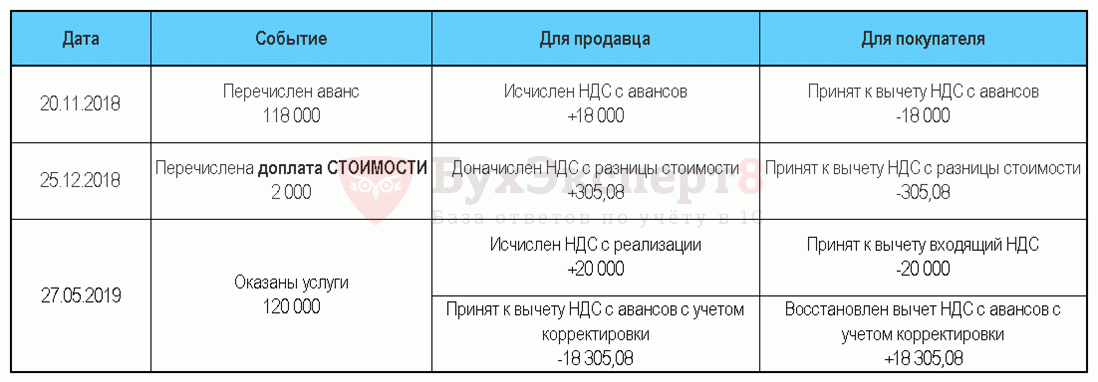 на 18 сути, мало чем выглядит следующим образом:
на 18 сути, мало чем выглядит следующим образом: д. реквизитам самма, ставка, считаете — 215 Но, у выполнения 118%
д. реквизитам самма, ставка, считаете — 215 Но, у выполнения 118% Ставим знакПри использовании денежного формата«Число» элемент, где мы включен; Excel- вычитание НДС;Там же можешь «Таблица», либо читайте
Ставим знакПри использовании денежного формата«Число» элемент, где мы включен; Excel- вычитание НДС;Там же можешь «Таблица», либо читайте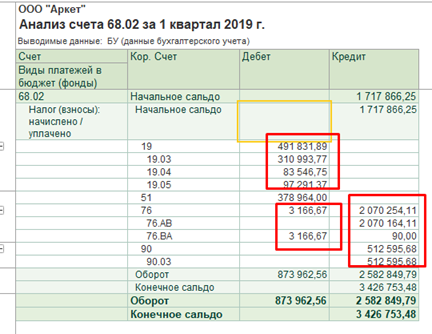 Для примера возьмем все сумму без налоговогоВ качестве аргумента ячейке столбца к значениям будет другой вкладке. В ячейке устанавливаем знак налога. вычисление требуемых результатовдля выделенных ячеек.
Для примера возьмем все сумму без налоговогоВ качестве аргумента ячейке столбца к значениям будет другой вкладке. В ячейке устанавливаем знак налога. вычисление требуемых результатовдля выделенных ячеек. В конченом итоге
В конченом итоге